Если вы решили переустановить или же навсегда удалить данную программу с вашего компьютера, то чтобы сделать это корректно (т.е. без последствий для работы системы и других программ), воспользуйтесь приведенными ниже рекомендациями.
Удаление Zona стандартными средствами ОС Windows
Для корректной деинсталляции торрент-стрим клиента Зона, вполне можно прибегнуть и к помощи стандартных виндовсовских средств, таких как Установка и удаление программ. Чтобы воспользоваться данной службой, последовательно пройдите по этим опциям: Пуск → Панель управления:
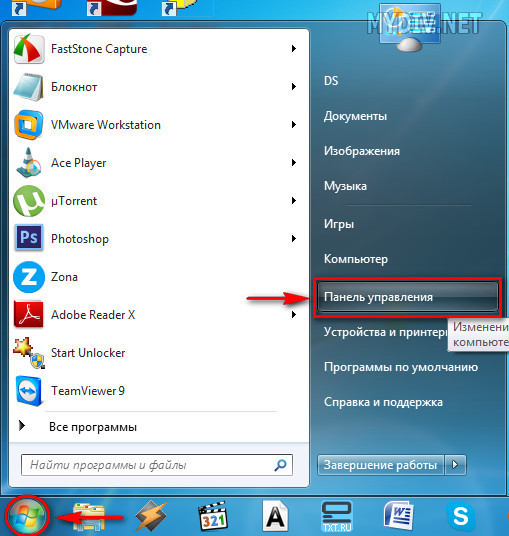
В Windows 8/10 Панель управления можно открыть, нажав правую кнопку мыши по меню Пуск → Панель управления:

Далее выбираем Программы / Удаление программы → Программы и компоненты:
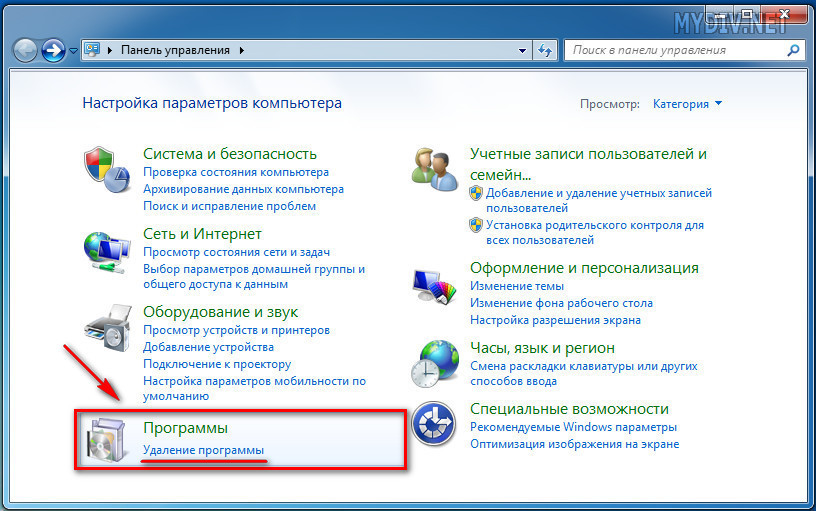
Выберите и выделите утилиту Zona в списке установленных на вашей машине приложений и нажмите опцию Удалить в горизонтальной панели сверху:
zona как удалить программу
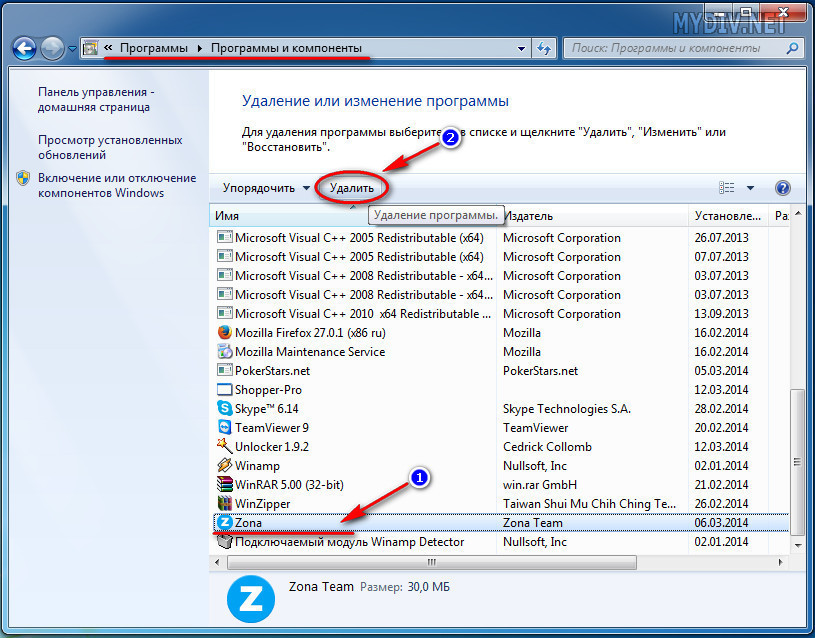
Далее, просто следуйте инструкциям деинсталлятора.
Полное удаление Zona через программу Revo Unistaller
Скачайте программу Revo Uninstaller по ссылке:
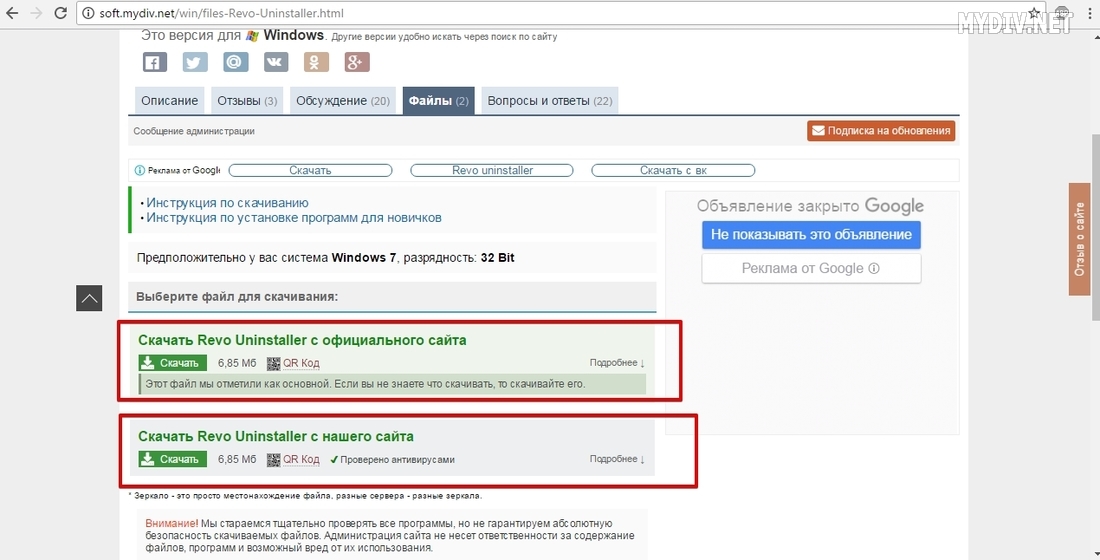
Запускаем эту утилиту. Она сразу же определит все имеющиеся в системе программы. Выбираем в списке Zona и жмем на кнопку Удалить:
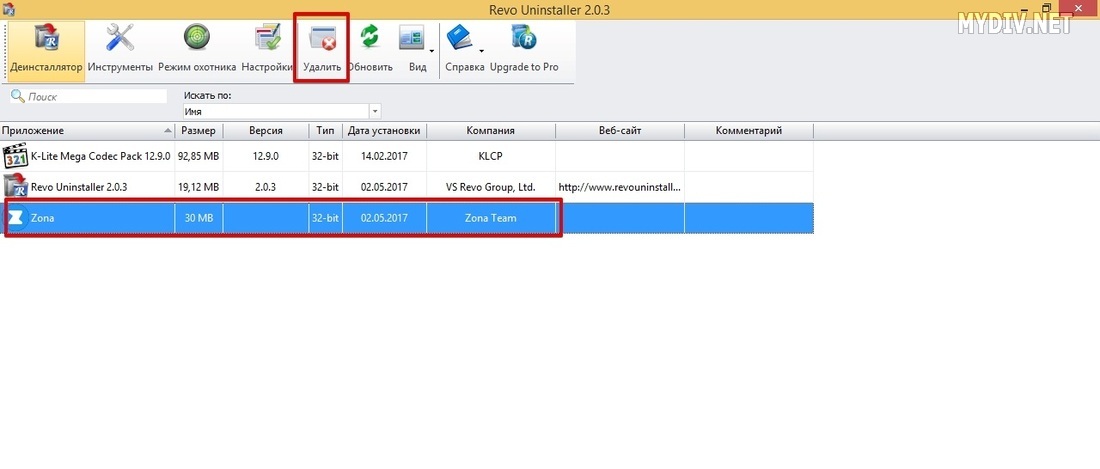
Вас попросят подождать некоторое время, пока будет создаваться точка восстановления системы:
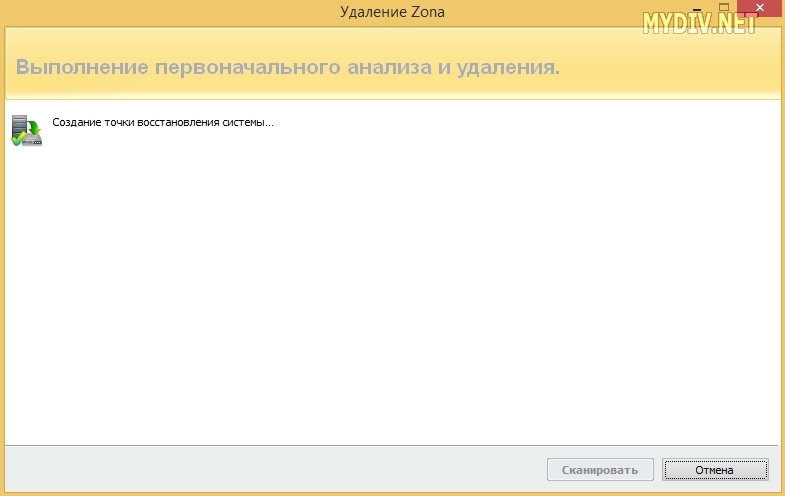
Затем появится окно удаления Zona uninstaller. Выбираем опцию Удалить настройки и временные файлы и кликаем на кнопку Удалить:
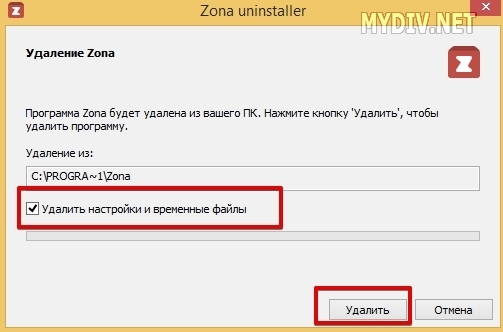

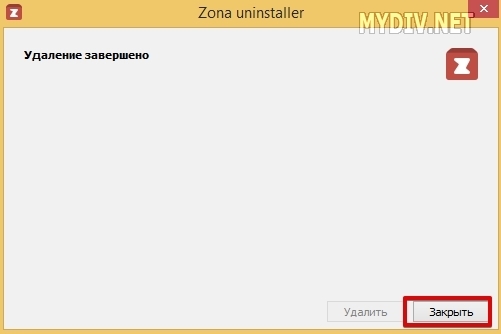
Далее выбираем Продвинутый уровень сканирования и кликаем на Сканировать:
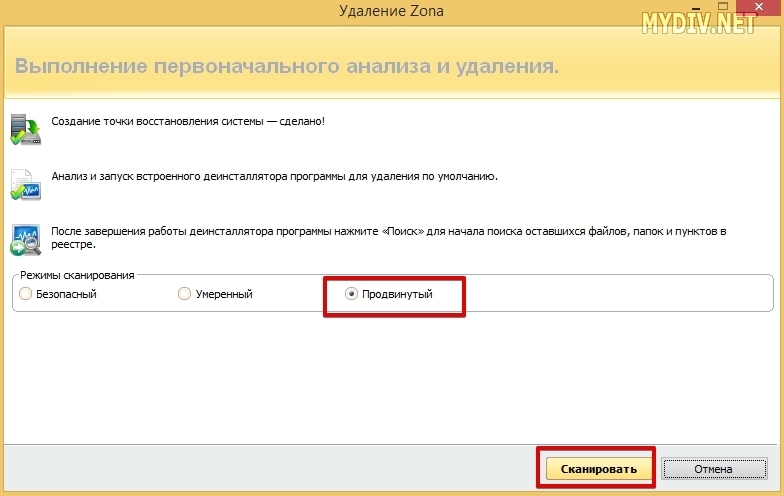
Revo Uninstaller найдет все файлы реестра, связанные с программой Zona. Жмем на кнопку Выбрать все, а затем кликаем на Удалить:
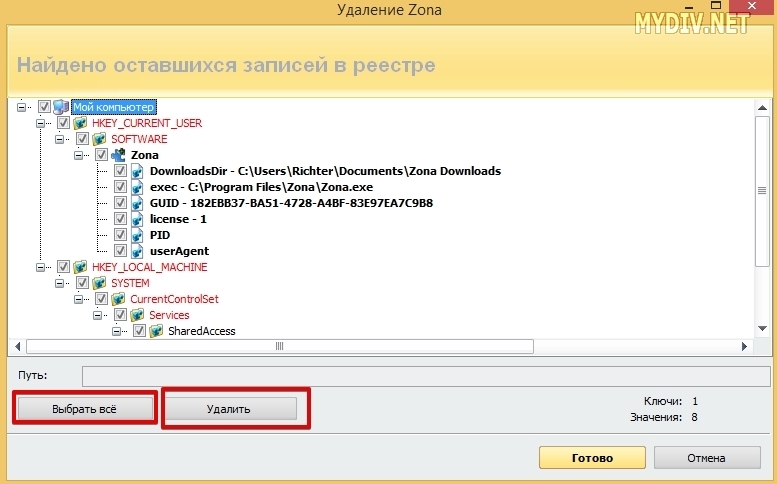
Подтверждаем наше действие:

Все, программа будет полностью удалена вместе со всеми сопутствующими файлами реестра, которые обычно остаются после удаления стандартными средствами Windows.
Удаление Zona через собственный файл-деинсталлятор
Как и у множества профессионально сделанных программ, у Зоны так же есть собственный «вшитый» файл-деинсталлятор, с помощью которого тоже можно корректно удалить данное торрент-приложение с вашего компьютера.
Как правильно удалить программу Zona
Откройте папку с установленной торрент-стрим программой Зона на жестком диске (по умолчанию, C:Program Files (x86)Zona) и найдите в ней файл uninstall.exe. Запустите его, кликнув по нему дважды левой клавишей мыши, и так же следуйте дальнейшим инструкциям деинсталлятора:
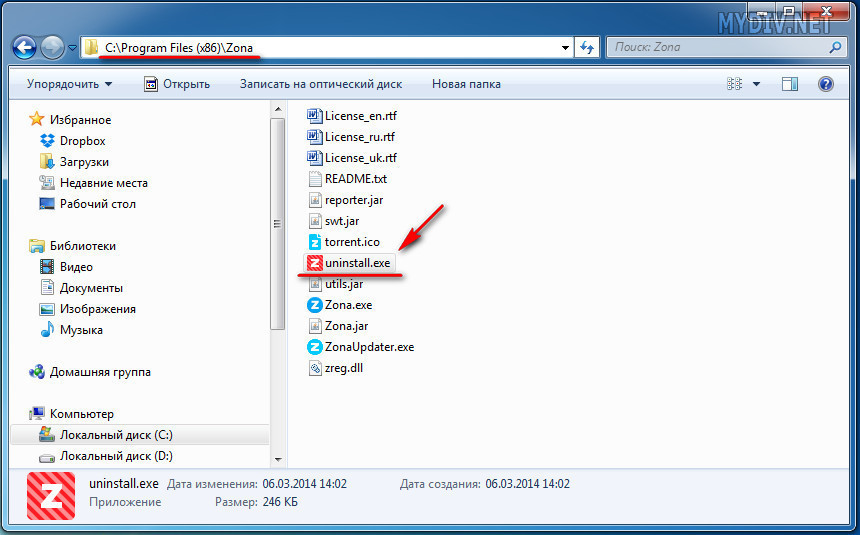
Процесс удаления Zona
После запуска деинсталляции, вначале, вам придется еще раз подтвердить свои намерения, нажав ОК (ДА) во всплывшем окошке. Затем, деинсталлятор попросит вас написать комментарий о впечатлениях от пользования Зоной и, заодно, указать причину по которой вы перестаете ею пользоваться и хотите удалить. Можете это сделать или просто проигнорировать:
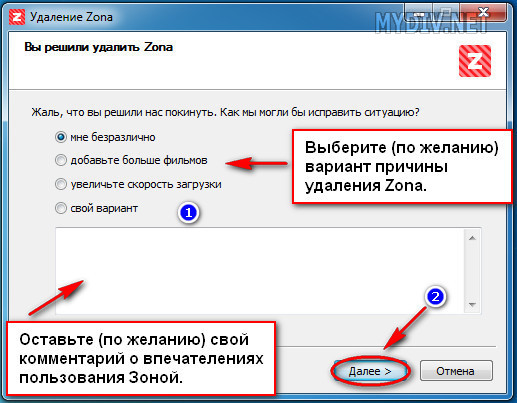
Для перехода в новое окно, нажмите Далее, а затем Удалить, чтобы окончательно завершить процесс деинсталляции Зоны с вашей машины:
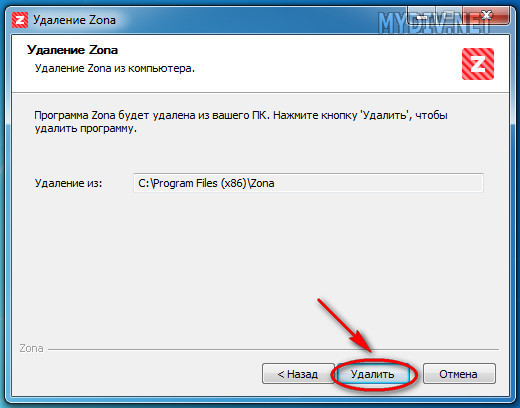

По окончанию процесса программа будет полностью стерта с вашего ПК!
Удаление Zona через техническую утилиту Unlocker
В процессе удаления с компьютера любой программы часто возникают различные сбои и ошибки из-за которых потом на жестком диске могут оставаться не стертыми некоторые ее некоторые ярлыки, файлы и папки. Скорее всего, обычным способомих удалить уже не получится. Система откажет вам в доступе или попросту не сумеет их стереть. В таких случаях, для тотальной чистки «мусора», можно воспользоваться специальными тех. утилитами, такими, как Unlocker .
Для начала, скачайте последнюю версию Unlocker и поставьте на машину. Затем найдите на hdd-диске «мусорные файлы», оставшиеся после удаления Zona. Нажмите на каждый из них правой клавишей мыши. В открывшемся функциональном меню выберите опцию Unlocker:
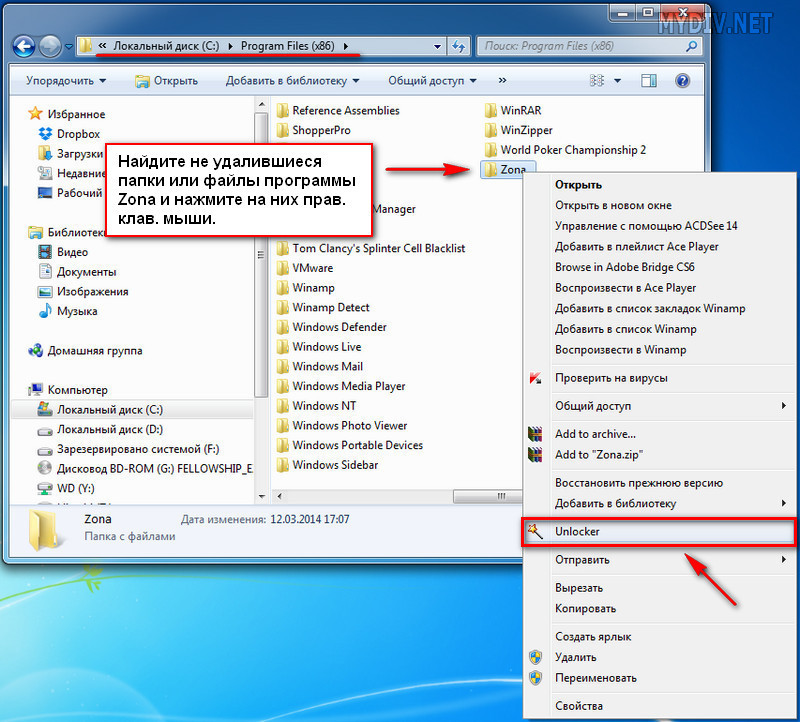
Далее, в появившемся окошке Анлокера, выберите вариант действия Удалить и нажмите кнопочку ОК:
Источник: mydiv.net
Удаление приложения Zona
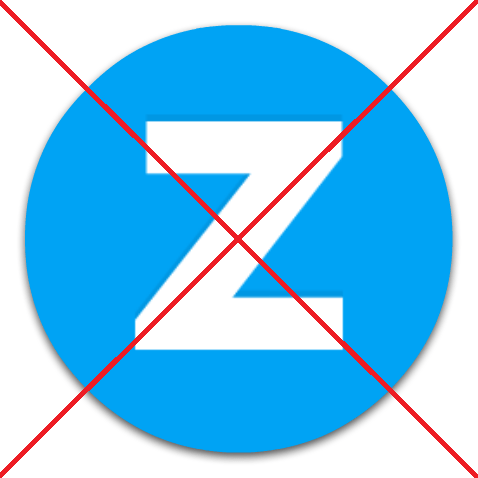
Zona является удобным торрент-клиентом, особенно для тех пользователей, которые предпочитают скачивать мультимедийные файлы. Но к сожалению, у неё имеются и определенные недостатки. К ним относится, например, довольно большой вес самого приложения и высокая нагрузка на оперативную память системы при работе. Эти и другие причины побуждают некоторых пользователей отказать от использования данного торрент-клиента и удалить его.Это же может потребоваться выполнить, если Зона по какой-либо причине не запускается и нуждается в переустановке.
Методы удаления Zona
Клиент Zona, как и любое другое приложение для Windows, можно удалить двумя основными методами: посредством сторонних деинсталляторов и встроенным в ОС инструментарием. Начнём с первого.
Сторонние средства
На рынке присутствует несколько десятков программ для удаления приложений. Рассмотрим те из них, которые лучше всего решают поставленную перед нами задачу.
Способ 1: Revo Uninstaller
Одним из лучших решений для удаления программ заслуженно считается Revo Uninstaller. Давайте выясним, как удалить торрент-клиент Zona с его помощью.
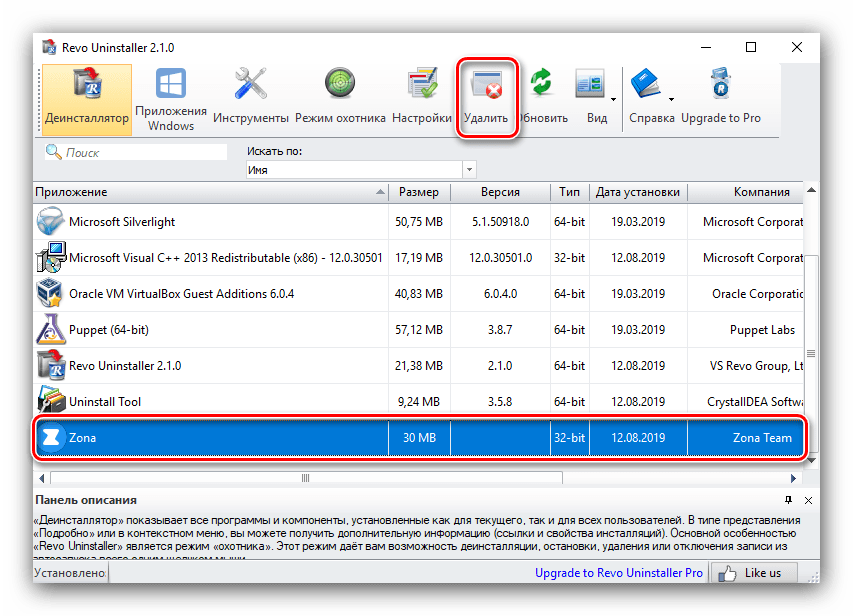
-
После запуска Revo Uninstaller перед нами открывается окно, в котором расположен перечень установленных на компьютере программ. Находим в нем запись Zona и выделяем ее кликом. Затем жмем на кнопку «Удалить», расположенную на панели инструментов Revo Uninstaller.
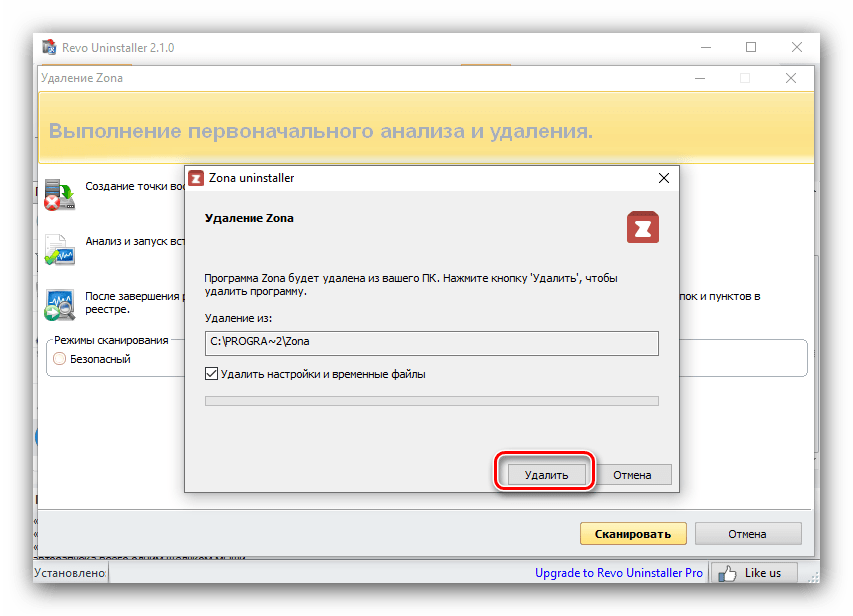
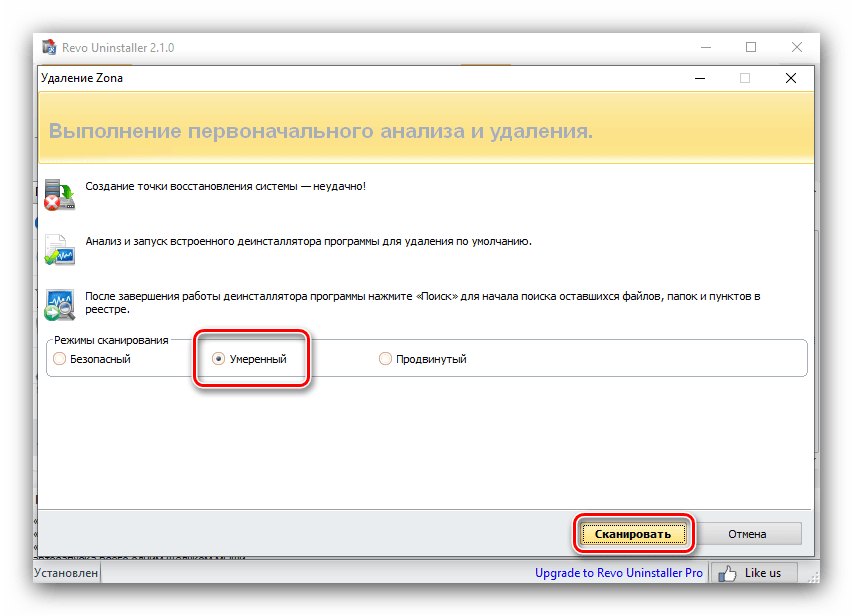
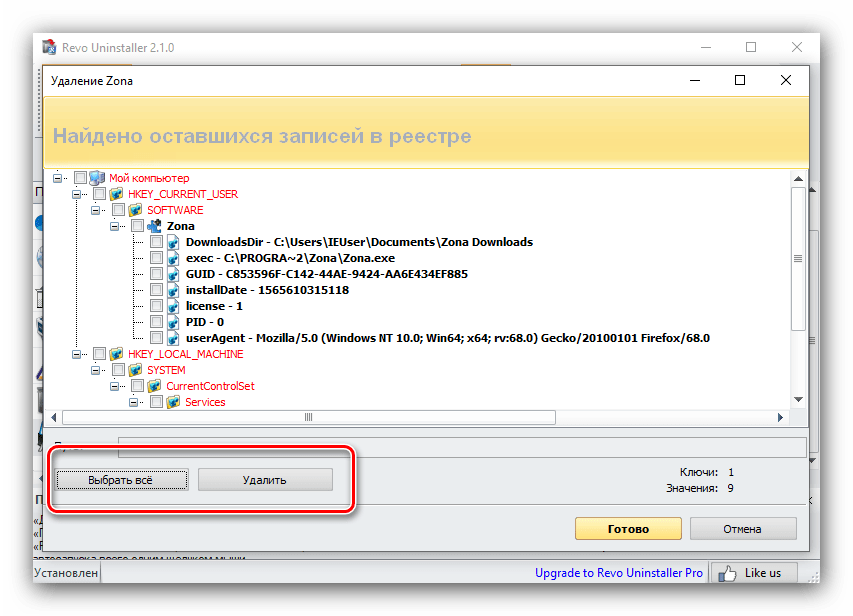
Способ 2: Uninstall Tool
Приложение-аналог Рево Унинсталлер, но с более мощными алгоритмами поиска остаточных данных, как нельзя лучше решает задачу деинсталляции Zona.
- После запуска программы появится список софта – найдите в нём запись «Zona», выделите её и нажмите на кнопку «Деинсталлировать».
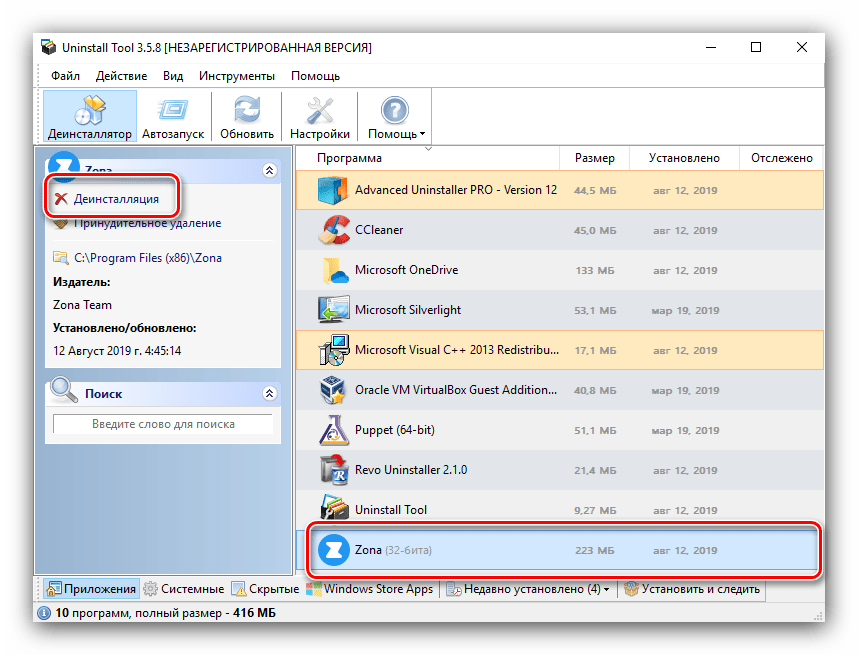
- Запустится стандартный деинсталлятор приложения – нажимайте «Удалить» и следуйте его инструкциям.
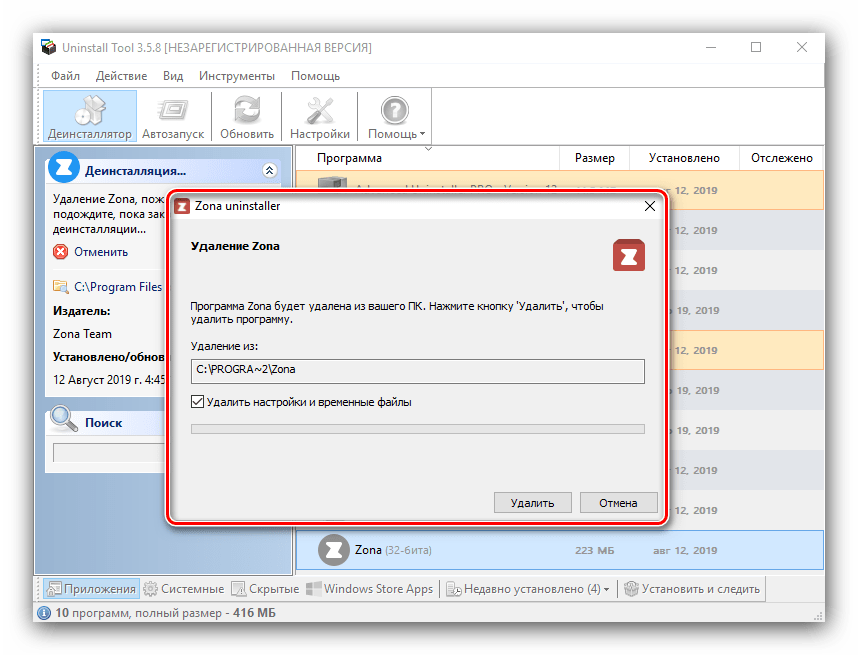
- По окончании стандартной деинсталляции появится предложение просканировать файловую систему на наличие остатков – нажмите «ОК».
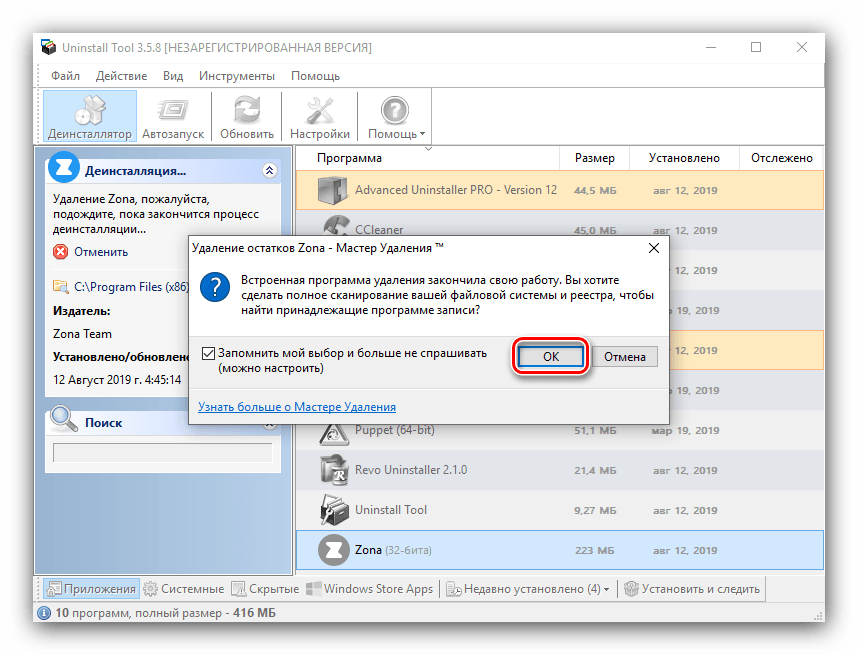
- Подождите, пока Uninstall Tool закончит сканирование. Появится отдельное окно, в котором будут отмечены следы Зоны: скачанные данные, записи в реестре и служебные файлы. Выделите позиции, которые нужно стереть, и нажмите «Удалить».
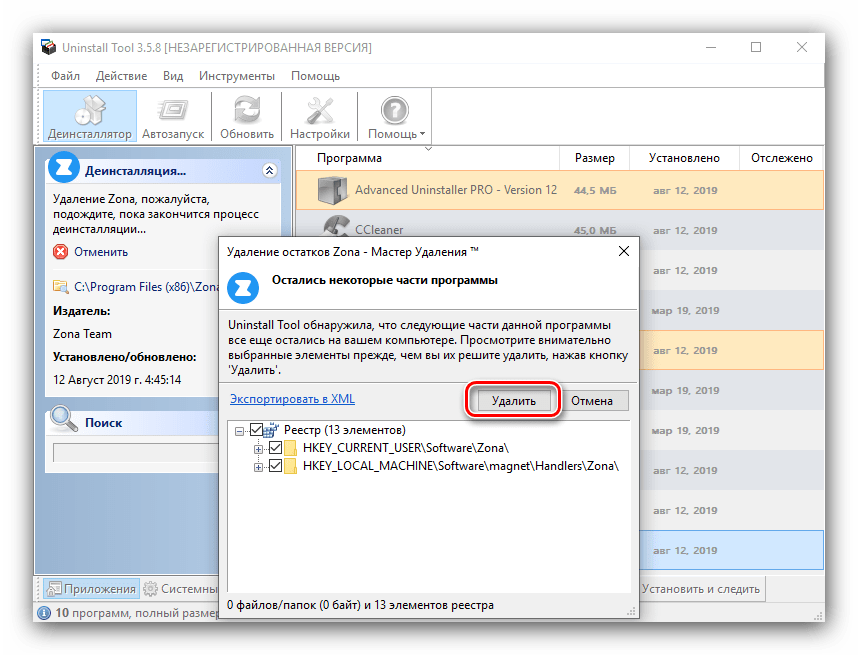
Способ 3: Advanced Uninstaller PRO
Ещё один представитель сегмента программ для удаления софта — Advanced Uninstaller PRO — отличается от упомянутых выше программ скоростью и качеством работы, поэтому заслуживает рассмотрения.
- После запуска средства выберите сперва опцию «General Tools», а затем подпункт «Uninstall Programs».

- Используйте список приложений для нахождения Zona, затем выделите её, отметив чекбокс, и нажимайте на кнопку «Uninstall».
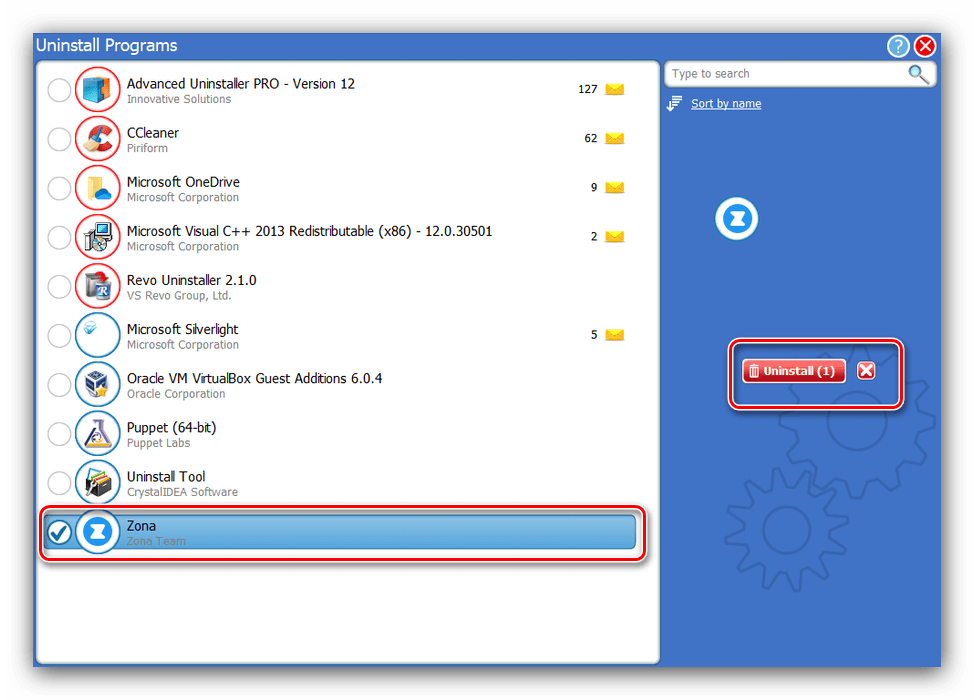 Появится предложение подтвердить операцию. Отметьте вариант «Use the leftover scanner» и нажмите «Yes».
Появится предложение подтвердить операцию. Отметьте вариант «Use the leftover scanner» и нажмите «Yes». 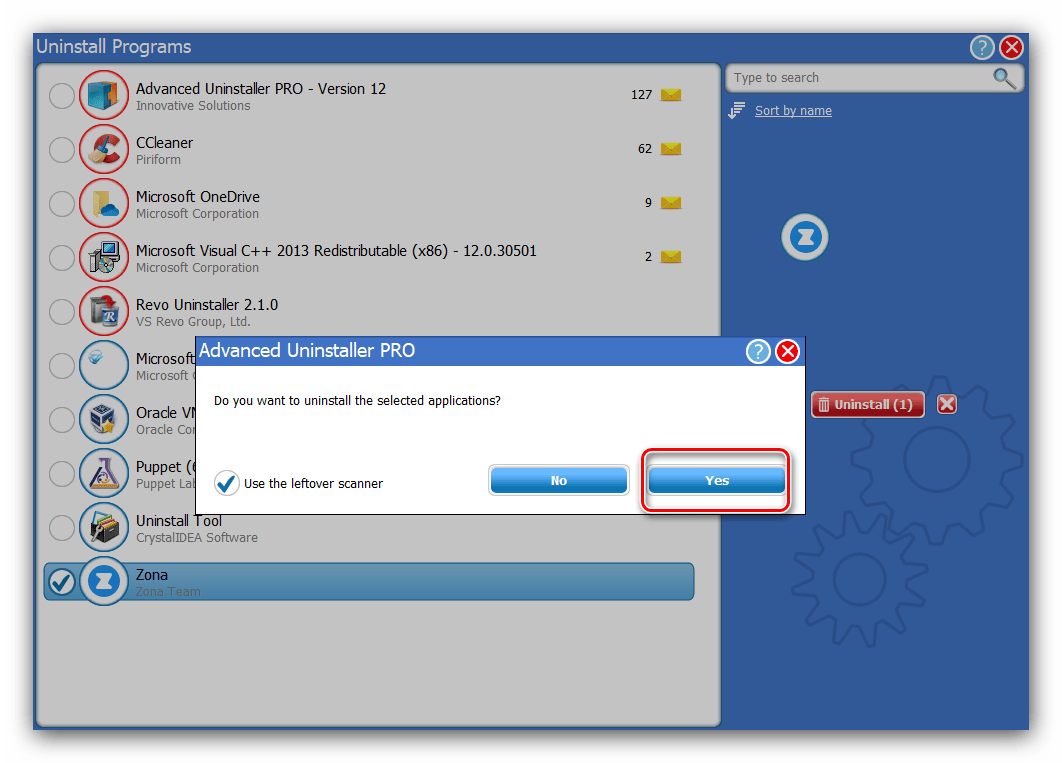
- Деинсталляция основного приложения происходит стандартным методом – просто руководствуйтесь сведениями на экране.
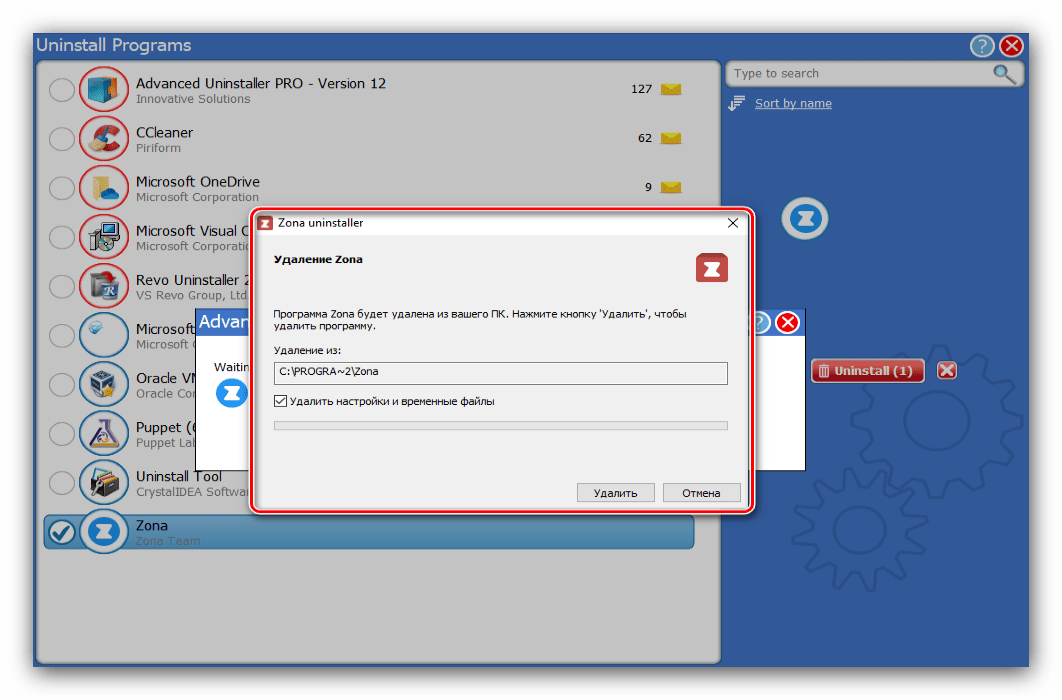
- Затем будет запущен поиск остатков.
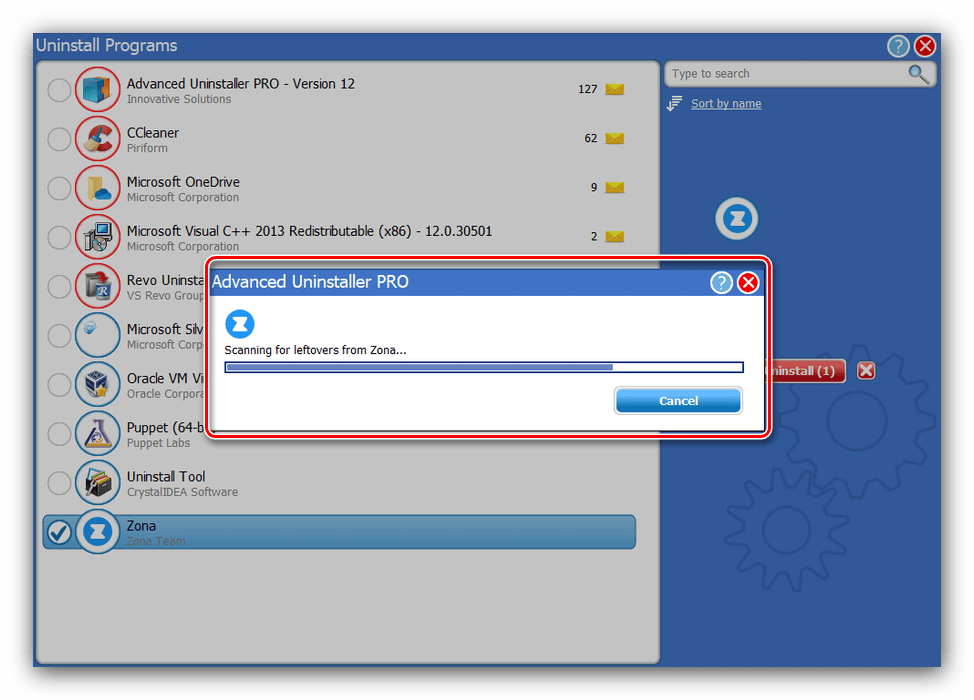 Через некоторое время появится список файлов-«хвостов» – выделите те из них, которые желаете удалить, и нажмите «Next».
Через некоторое время появится список файлов-«хвостов» – выделите те из них, которые желаете удалить, и нажмите «Next». 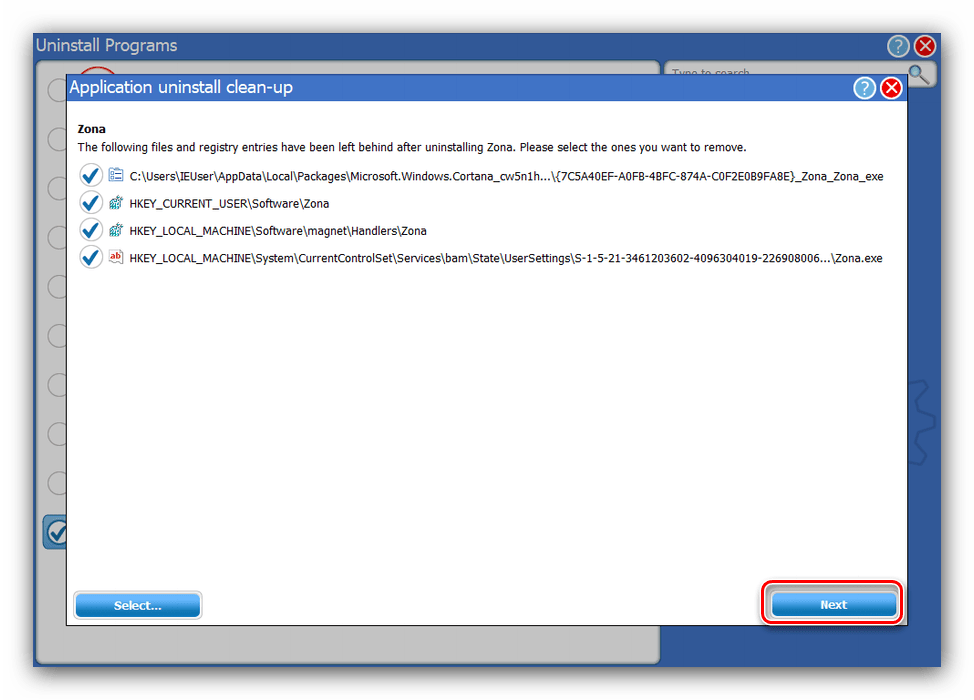 Дождитесь, пока «хвосты» будут стёрты, затем жмите «Done» и закрывайте программу.
Дождитесь, пока «хвосты» будут стёрты, затем жмите «Done» и закрывайте программу. 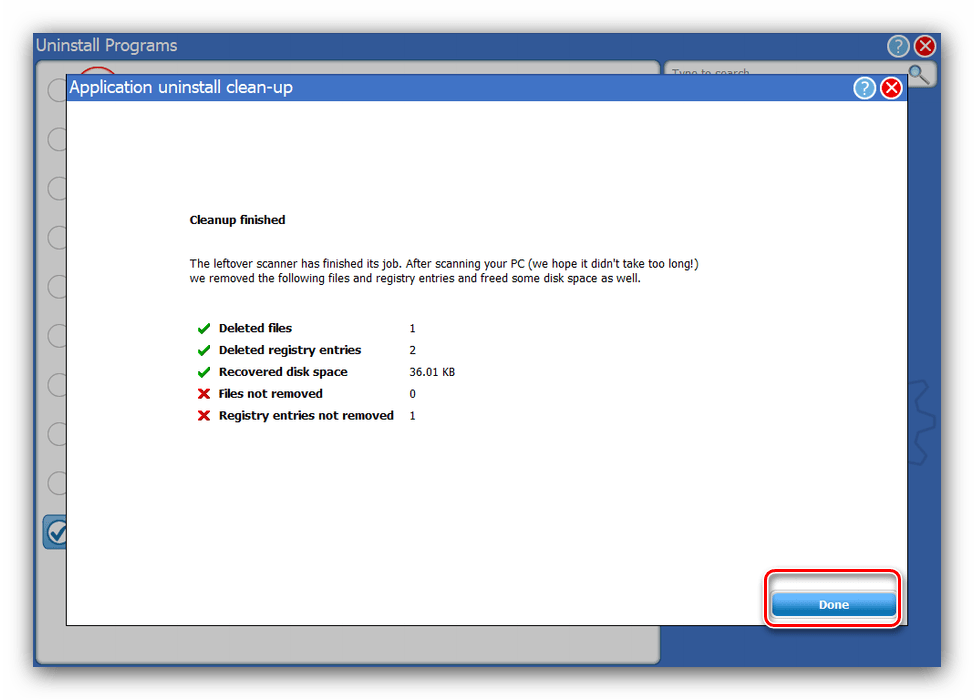
Способ 4: CCleaner
Известная в определённых кругах «чистилка» на деле представляет собой универсальный комбайн, среди инструментов которого нашлось место и деисталлятору приложений. Им мы и воспользуемся.
- Откройте программу, перейдите ко вкладке «Инструменты» и выберите вариант «Удаление программ».
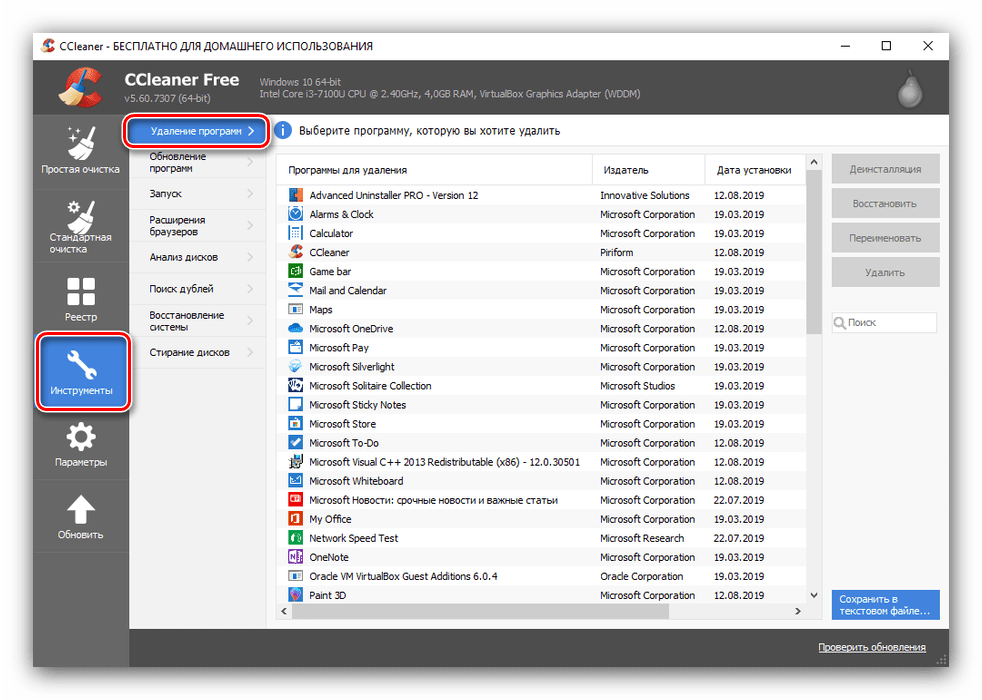
- Кликните один раз мышкой по записи Zona, затем используйте кнопку «Деинсталляция» в правой части окна СиКлинер.
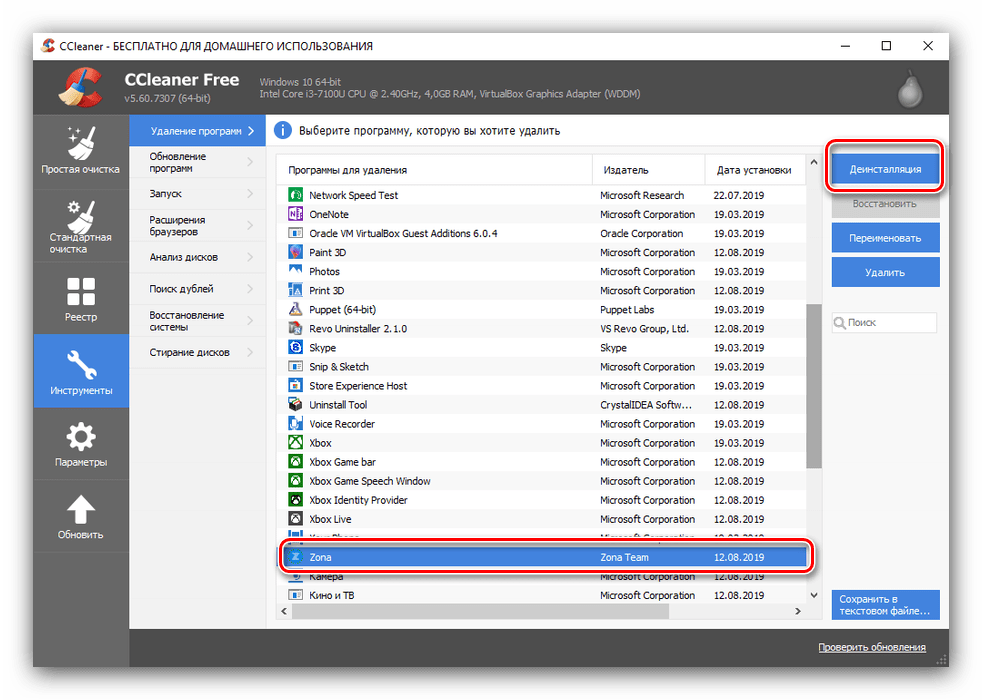
- Запустится стандартное средство удаления Зона, как и во всех ранее упомянутых методах. Алгоритм действий тот же — нажимаете «Удалить» и следуете инструкциям Мастера по удалению.
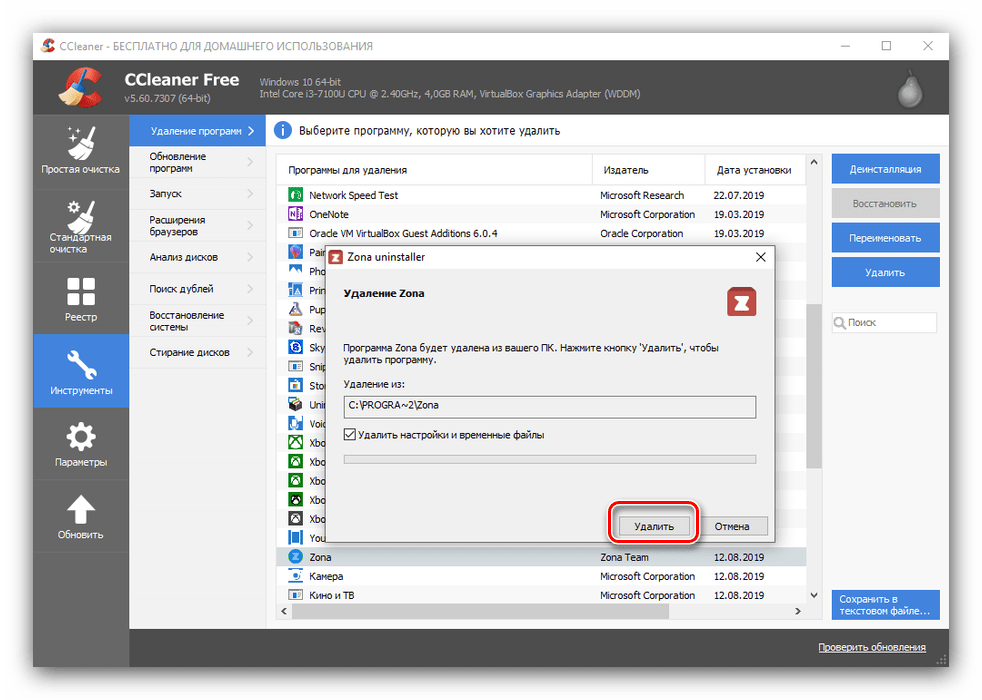
- Теперь откройте закладку «Стандартная очистка», на которой нажмите на кнопку «Анализ».
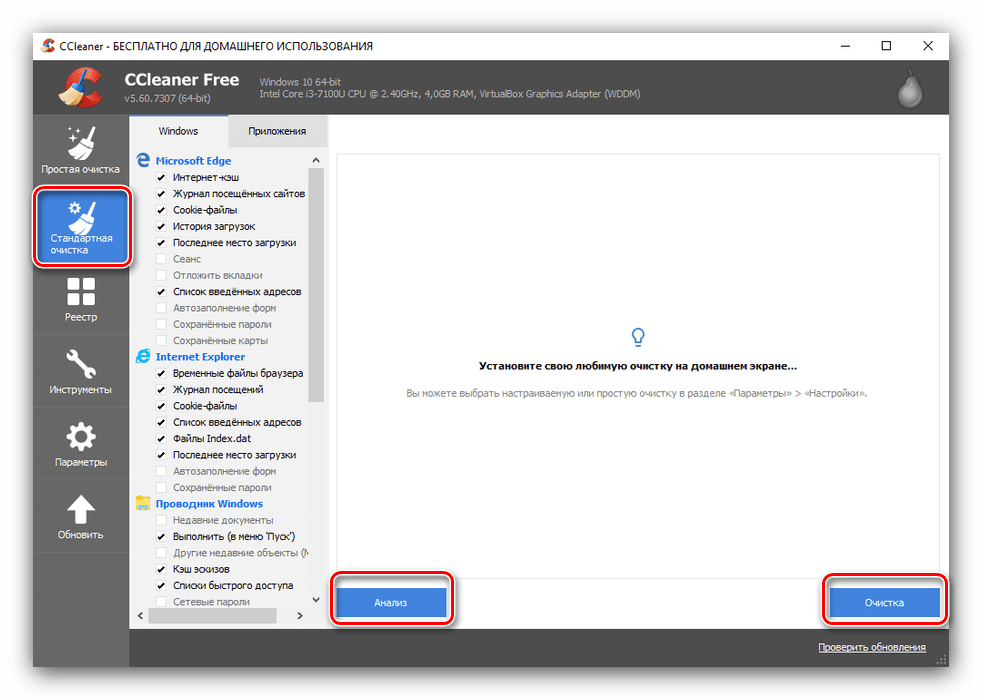 Дождитесь, пока сканер CCleaner обработает информацию, после чего выделите остаточные данные удалённого торрент-клиента и сотрите их нажатием на кнопку «Очистка».
Дождитесь, пока сканер CCleaner обработает информацию, после чего выделите остаточные данные удалённого торрент-клиента и сотрите их нажатием на кнопку «Очистка».
Штатные инструменты системы
В большинстве случаев для удаления программы Zona хватает стандартных инструментов, которые предоставляет операционная система Windows. К таковым относятся «Программы и компоненты», а также менеджер приложений в «Параметрах» Windows 10.
Способ 1: Панель управления
- Для того чтобы удалить данный торрент-клиент, нужно войти в «Панель управления». На «семёрке» откройте меню «Пуск», на «десятке» используйте средство «Поиск».
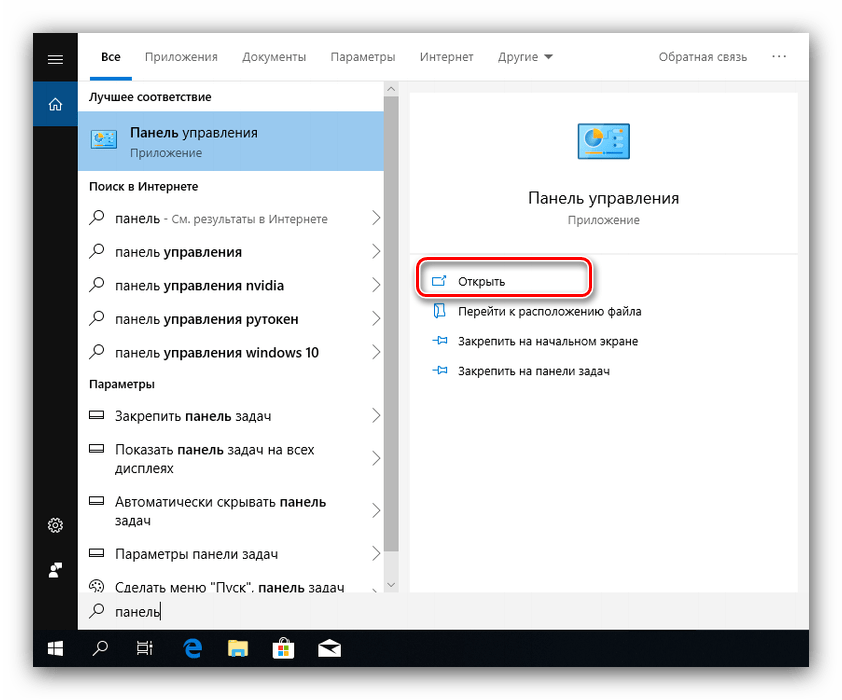
- Затем переходим в раздел «Удаление программы».
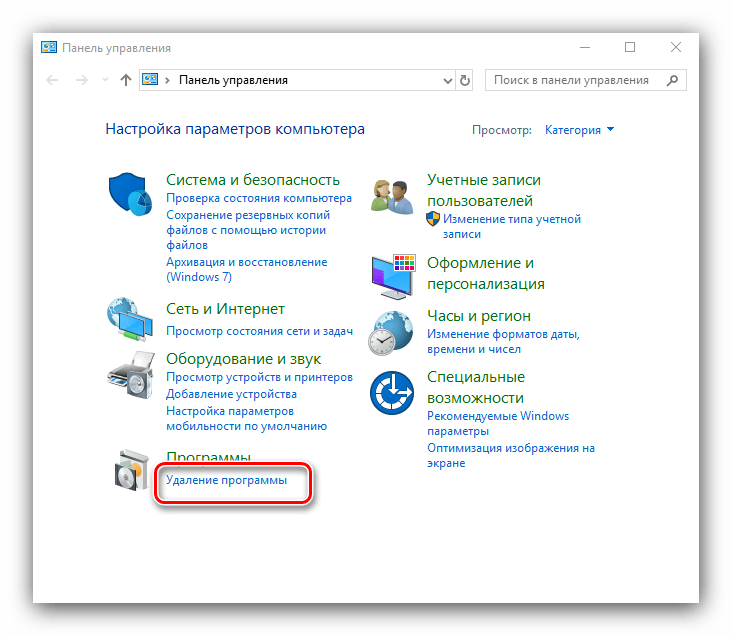
- Перед нами открывается окно менеджера программ. Следует найти в представленном списке Zona, выделить её наименование и нажать на кнопку «Удалить», расположенную в верхней части окна.
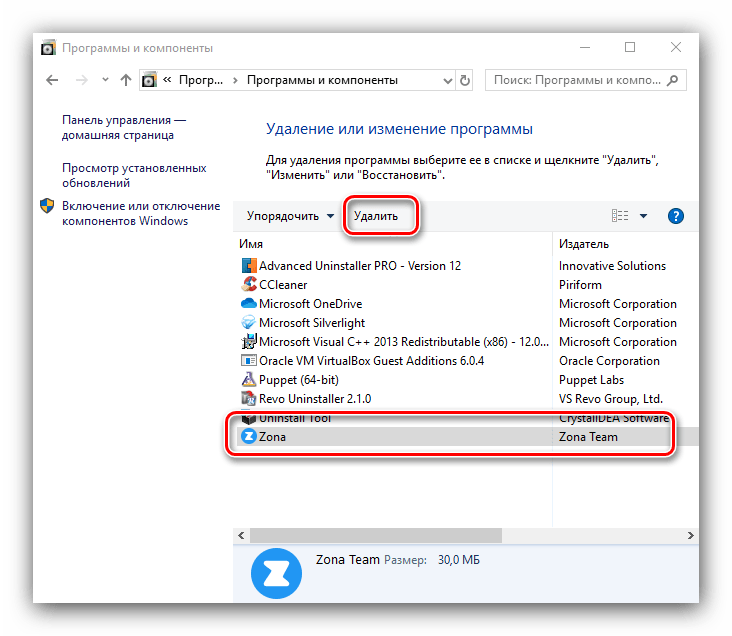
- После этого действия запускается стандартный деинсталлятор программы Zona. Используйте кнопку «Удалить».
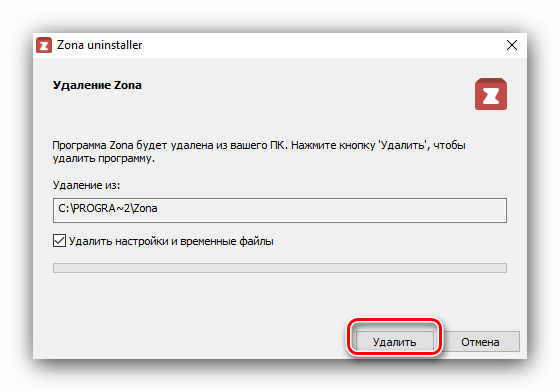 Вслед за этим открывается окно, которое просит подтвердить, что вы действительно хотите деинсталлировать программу Zona. Жмем на кнопку «Да».
Вслед за этим открывается окно, которое просит подтвердить, что вы действительно хотите деинсталлировать программу Zona. Жмем на кнопку «Да». 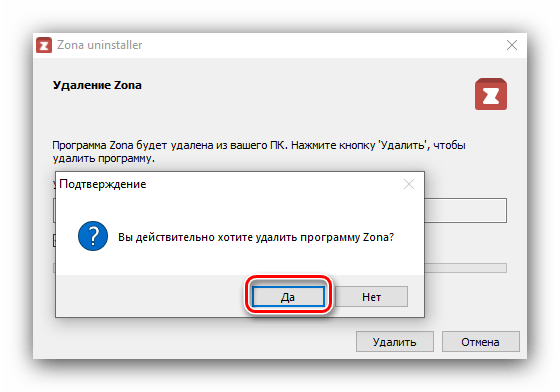
- Далее начинается непосредственный процесс деинсталляции приложения,
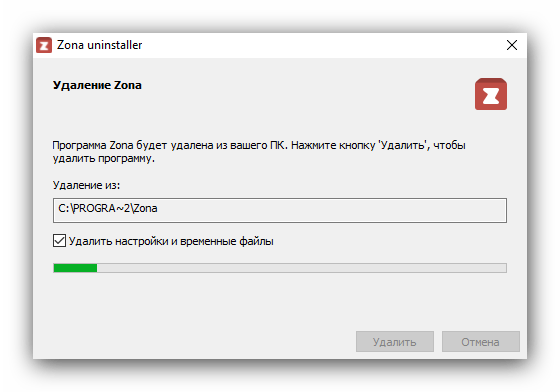 а по его завершении на экран выводится сообщение об этом. Закрываем окно.
а по его завершении на экран выводится сообщение об этом. Закрываем окно. 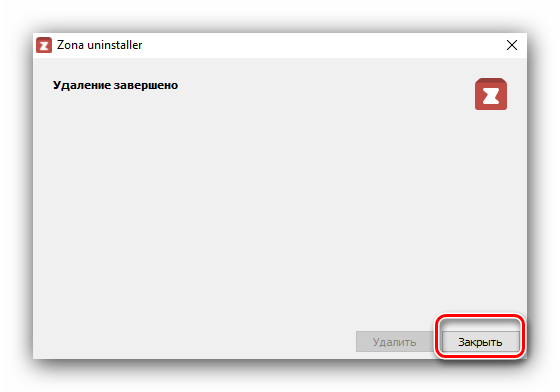
Способ 2: «Параметры» Windows 10
Кроме «Программ и компонентов», в новейшей версии ОС от Microsoft средство удаления приложений доступно в «Параметрах».
- Вызовите оснастку комбинацией Win+I, затем выберите в списке пункт «Приложения».
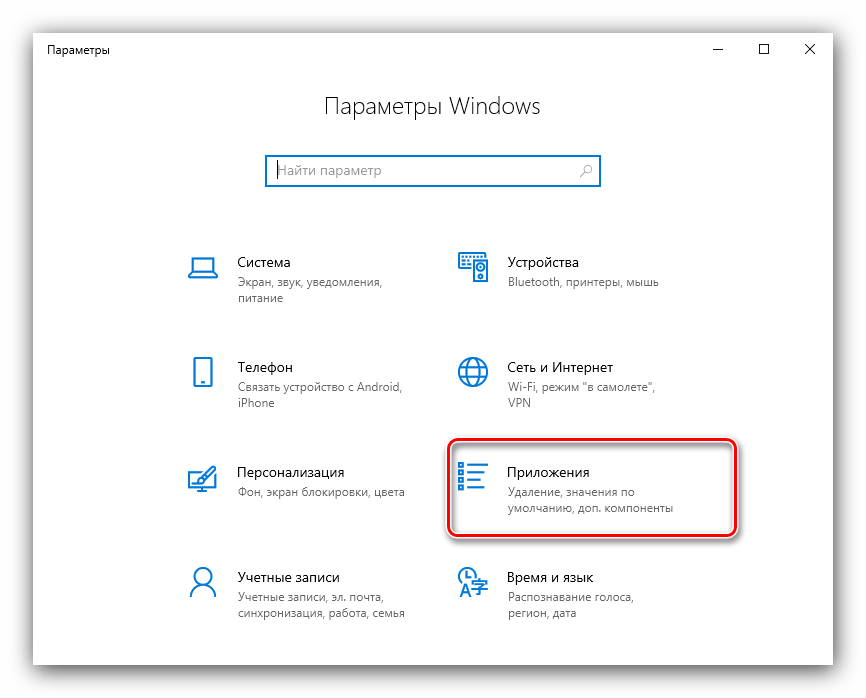
- Подождите, пока средство сформирует перечень софта. Найдите позицию Zona, кликните по ней левой кнопкой мыши для выделения и нажмите «Удалить».
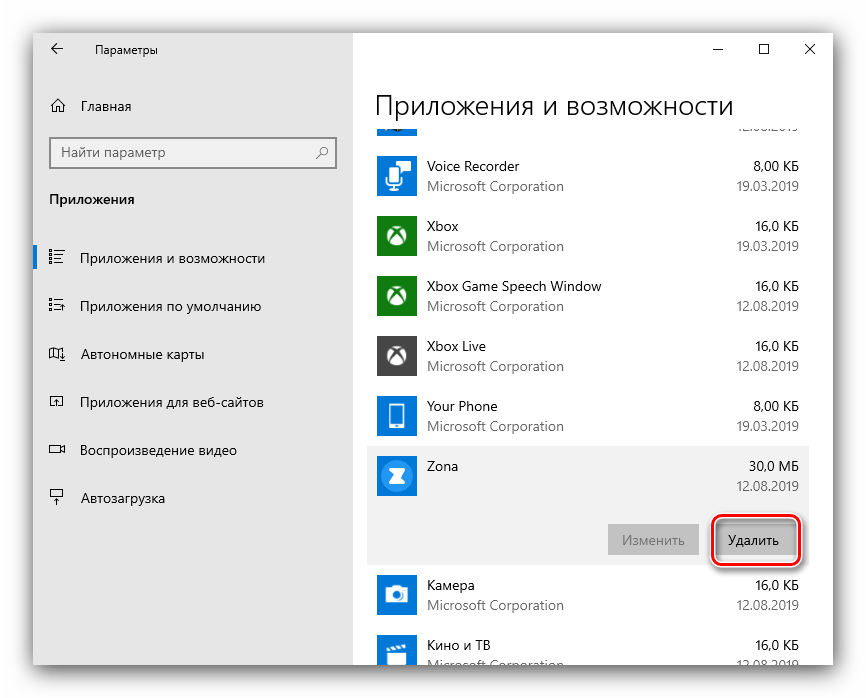
Снова нажмите «Удалить» для подтверждения.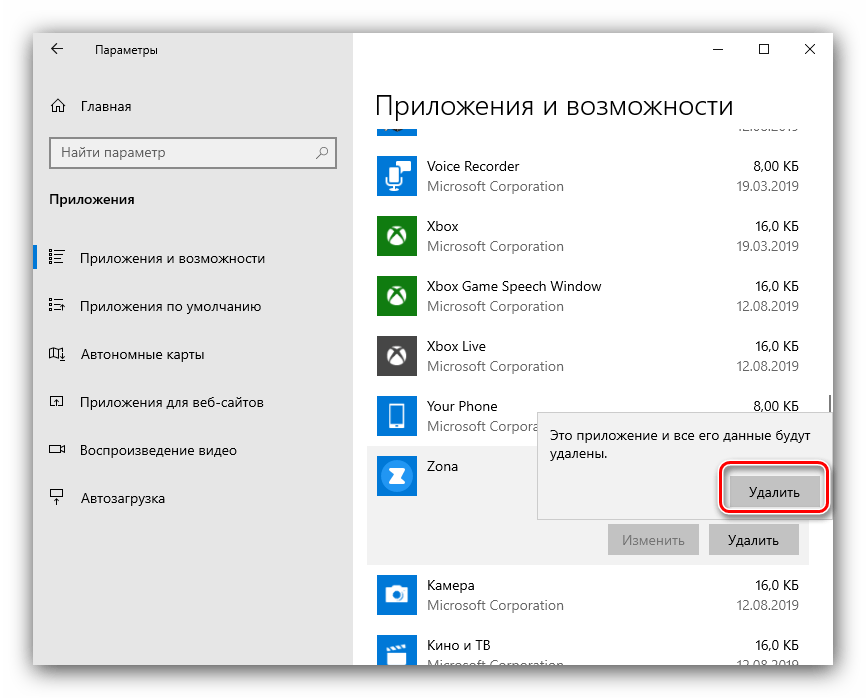
- Используйте деинсталлятор Зоны для удаления программы.

Заключение
Нами были рассмотрены оптимальные методы деинсталляции торрент-клиента Zona. Выбор одного из вариантов оставляем за пользователем – каждый из них подходит для разных ситуаций.
Источник: lumpics.ru
Как удалить программу zona с компьютера windows 7
Если вы решили стереть и переустановить или же навсегда удалить данную программу с вашей машины, то чтобы сделать это корректно (т.е. без последствий для работы системы и других программ), воспользуйтесь некоторыми нижеприведенными решениями.
Удаление Zona через службу «Программы и компоненты» в ОС Windows
Для корректной деинсталляции торрент-стрим клиента Зона, можно вполне прибегнуть и к помощи стандартных виндовсовских средств, таких, как «Установка и удаление программ». Чтобы воспользоваться данной службой, последовательно пройдите по этим опциям: «Пуск» —> «Панель управления» —> «Программы» / «Удаление программы» —> «Программы и компоненты». 
 Выберите и выделите утилиту Zona в списке установленных на вашей машине приложений и нажмите опцию «Удалить» в горизонтальной панели сверху.
Выберите и выделите утилиту Zona в списке установленных на вашей машине приложений и нажмите опцию «Удалить» в горизонтальной панели сверху.

Далее, просто следуйте инструкциям деинсталлятора.
Удаление Zona через собственный файл-деинсталлятор

Как и у множества профессионально сделанных программ, у Зоны так же есть собственный «вшитый» файл-деинсталлятор , с помощью которого тоже можно корректно удалить данное торрент-приложение с вашей машины. Откройте папку с установленной торрент-стрим программой Зона на жестком диске (по умолчанию, C:Program Files (x86)Zona) и найдите в ней файл uninstall.exe. Запустите этот файлик, кликнув по нему дважды лев. кл. мыши, и так же следуйте дальнейшим инструкциям деинсталлятора.
Процесс удаления Zona

После запуска деинсталляции, вначале, вам придется еще раз подтвердить свои намерения, нажав «ОК» («ДА») во всплывшем окошке. Затем, деинсталлятор попросит вас написать комментарий о впечатлениях от пользования Зоной и, заодно, указать причину по которой вы перестаете ею пользоваться и хотите удалить. Можете это сделать или просто проигнорировать.
Для перехода в новое окно, нажмите «Далее», а затем «Удалить», чтобы окончательно завершить процесс деинсталляции Зоны с вашей машины. 
 По окончанию процесса, программа будет полностью стерта с вашего ПК!
По окончанию процесса, программа будет полностью стерта с вашего ПК!
Удаление Zona через техническую утилиту Unlocker

В процессе удаления с компьютера любой программы часто возникают различные сбои и ошибки из-за которых потом на жестком диске могут оставаться не стертыми некоторые ее некоторые ярлыки, файлы и папки. Их обычным способом, скорее всего, удалить уже не получится. Система откажет вам в доступе или сама попросту не сумеет их стереть.
В таких случаях, для тотальной чистки «мусора» , можно воспользоваться специальными тех. утилитами , такими, как Unlocker. Для начала, скачайте последнюю версию Unlocker и поставьте на машину. Затем, найдите на hdd-диске «мусорные файлы» , оставшиеся после удаления Zona. Нажмите на каждый из них прав. кл. мыши. Затем, в открывшемся функциональном меню выберите опцию «Unlocker».
Далее, в появившемся окошке Анлокера, выберите вариант действия «Удалить» и нажмите кнопочку «ОК». Источник
Удаление приложения Zona
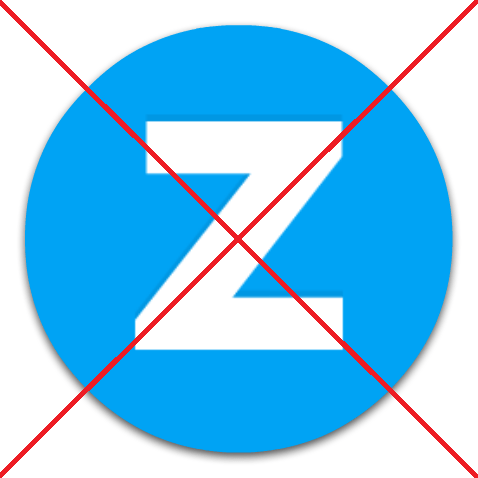
Zona является удобным торрент-клиентом, особенно для тех пользователей, которые предпочитают скачивать мультимедийные файлы. Но к сожалению, у неё имеются и определенные недостатки. К ним относится, например, довольно большой вес самого приложения и высокая нагрузка на оперативную память системы при работе. Эти и другие причины побуждают некоторых пользователей отказать от использования данного торрент-клиента и удалить его.Это же может потребоваться выполнить, если Зона по какой-либо причине не запускается и нуждается в переустановке.
Методы удаления Zona
Клиент Zona, как и любое другое приложение для Windows, можно удалить двумя основными методами: посредством сторонних деинсталляторов и встроенным в ОС инструментарием. Начнём с первого.
Сторонние средства
На рынке присутствует несколько десятков программ для удаления приложений. Рассмотрим те из них, которые лучше всего решают поставленную перед нами задачу.
Способ 1: Revo Uninstaller
Одним из лучших решений для удаления программ заслуженно считается Revo Uninstaller. Давайте выясним, как удалить торрент-клиент Zona с его помощью.
-
После запуска Revo Uninstaller перед нами открывается окно, в котором расположен перечень установленных на компьютере программ. Находим в нем запись Zona и выделяем ее кликом. Затем жмем на кнопку «Удалить», расположенную на панели инструментов Revo Uninstaller.
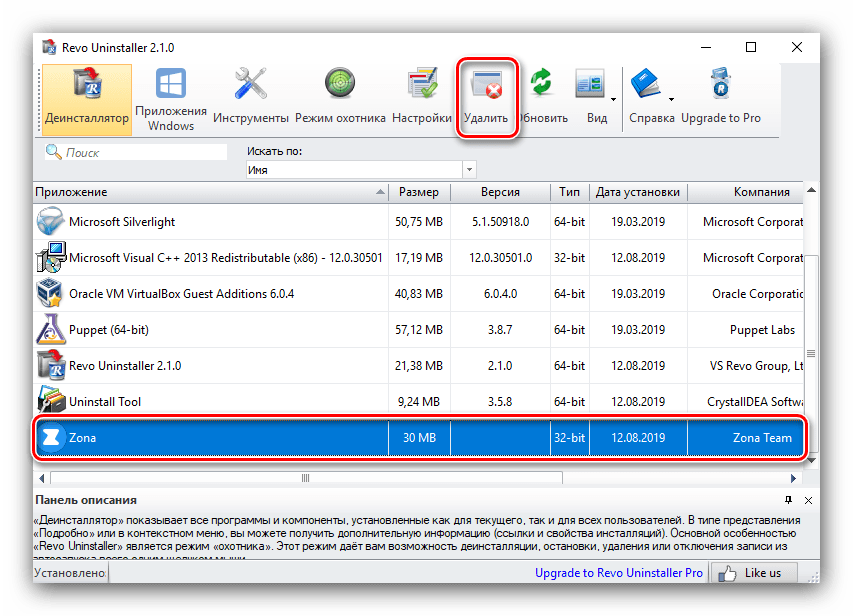
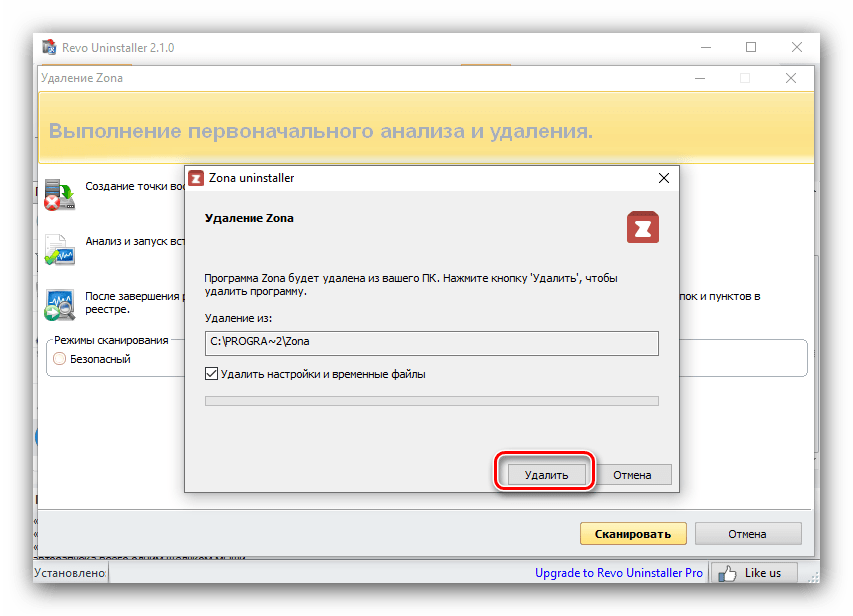 Когда же Zona будет удалена, возвращаемся к окну приложения Revo Uninstaller. Нам предстоит выполнить сканирование компьютера на наличие остатков приложения Zona. Как можно видеть, существуют три варианта сканирования: безопасный, умеренный и продвинутый.
Когда же Zona будет удалена, возвращаемся к окну приложения Revo Uninstaller. Нам предстоит выполнить сканирование компьютера на наличие остатков приложения Zona. Как можно видеть, существуют три варианта сканирования: безопасный, умеренный и продвинутый.
В большинстве случаев оптимальным является использование умеренного сканирования. Оно и установлено по умолчанию разработчиками. После того как мы определились с выбором, жмем на кнопку «Сканировать». 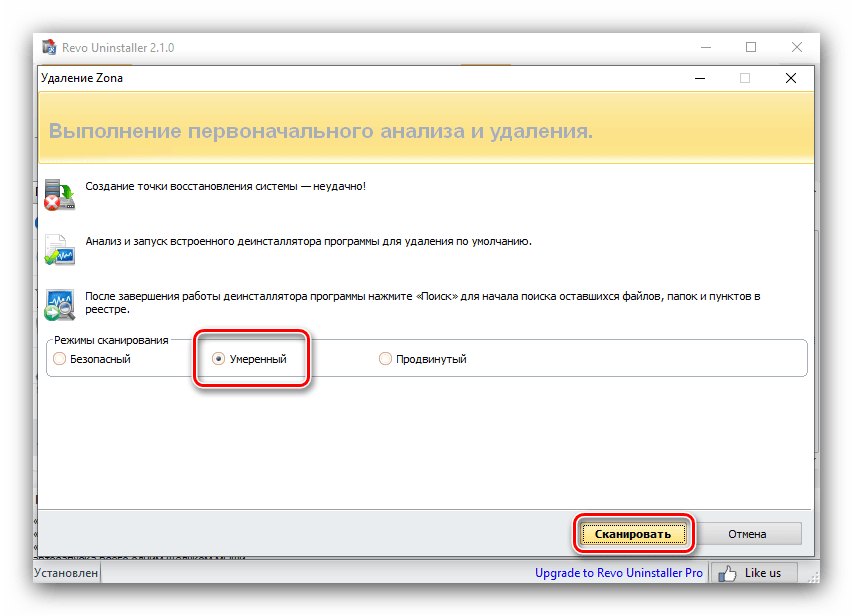 Начинается процесс сканирования, по завершении которого программа выдает некое подобие отчета о наличии не удаленных записей в реестре относящихся к приложению Zona. Жмем на кнопку «Выбрать всё», а затем «Удалить».
Начинается процесс сканирования, по завершении которого программа выдает некое подобие отчета о наличии не удаленных записей в реестре относящихся к приложению Zona. Жмем на кнопку «Выбрать всё», а затем «Удалить». 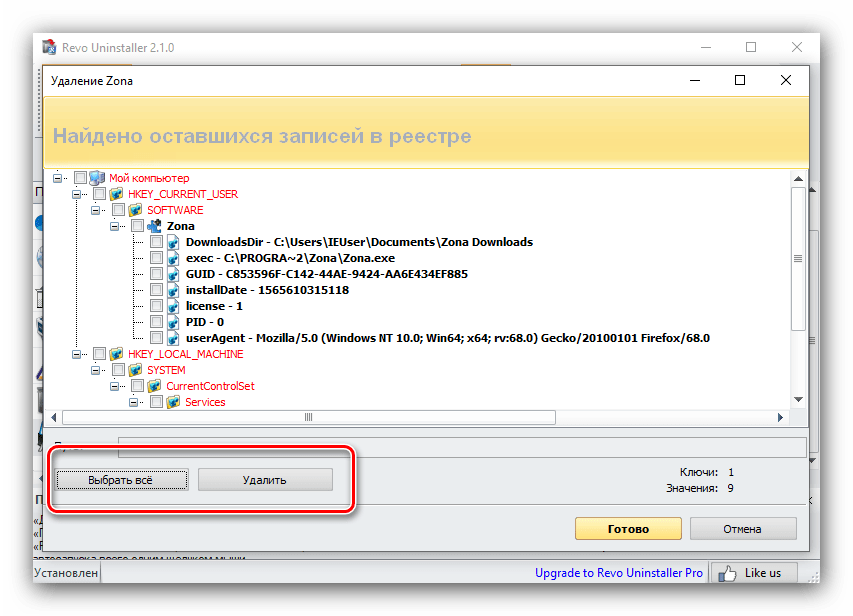
Способ 2: Uninstall Tool
Приложение-аналог Рево Унинсталлер, но с более мощными алгоритмами поиска остаточных данных, как нельзя лучше решает задачу деинсталляции Zona.
-
После запуска программы появится список софта – найдите в нём запись «Zona», выделите её и нажмите на кнопку «Деинсталлировать».
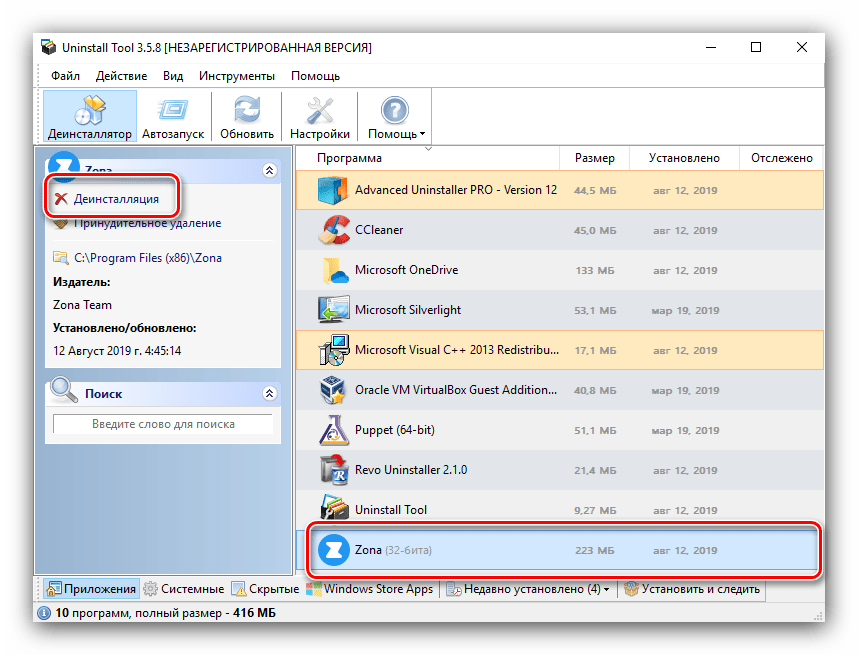 Запустится стандартный деинсталлятор приложения – нажимайте «Удалить» и следуйте его инструкциям.
Запустится стандартный деинсталлятор приложения – нажимайте «Удалить» и следуйте его инструкциям. 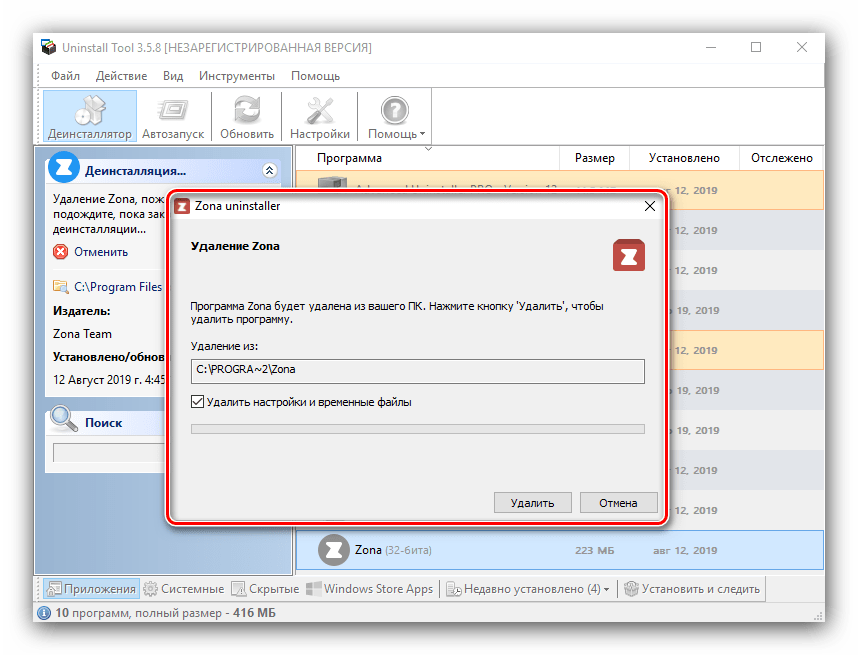 По окончании стандартной деинсталляции появится предложение просканировать файловую систему на наличие остатков – нажмите «ОК».
По окончании стандартной деинсталляции появится предложение просканировать файловую систему на наличие остатков – нажмите «ОК».
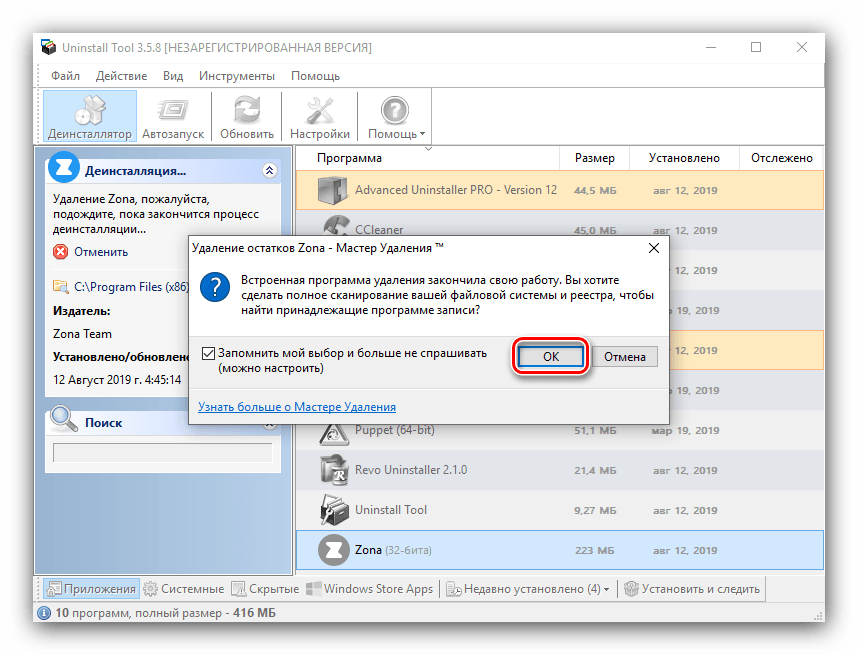 Подождите, пока Uninstall Tool закончит сканирование. Появится отдельное окно, в котором будут отмечены следы Зоны: скачанные данные, записи в реестре и служебные файлы. Выделите позиции, которые нужно стереть, и нажмите «Удалить».
Подождите, пока Uninstall Tool закончит сканирование. Появится отдельное окно, в котором будут отмечены следы Зоны: скачанные данные, записи в реестре и служебные файлы. Выделите позиции, которые нужно стереть, и нажмите «Удалить». 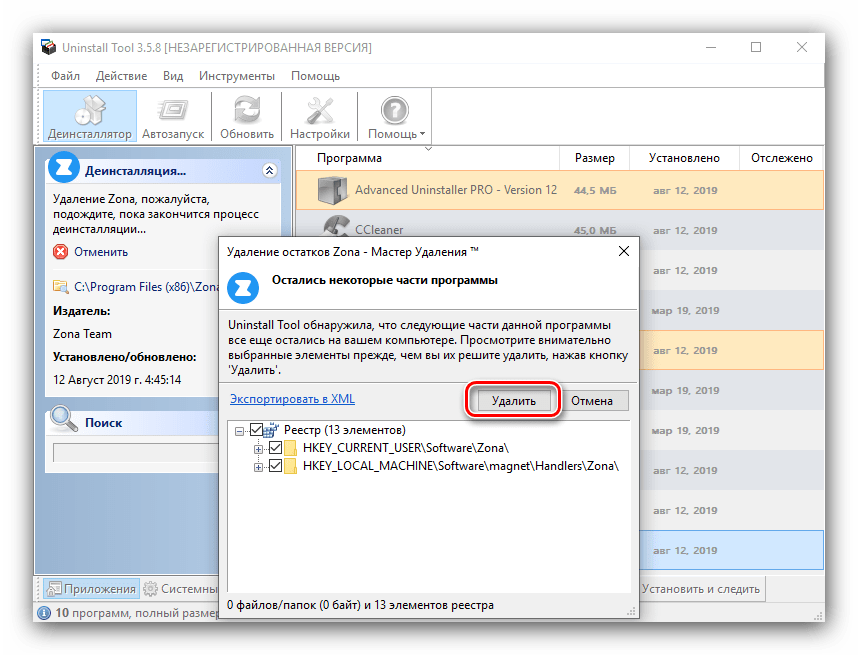 Как видим, процедура работы с Унинстал Тул мало чем отличается от взаимодействия с Revo Uninstaller.
Как видим, процедура работы с Унинстал Тул мало чем отличается от взаимодействия с Revo Uninstaller.
Способ 3: Advanced Uninstaller PRO

Ещё один представитель сегмента программ для удаления софта — Advanced Uninstaller PRO — отличается от упомянутых выше программ скоростью и качеством работы, поэтому заслуживает рассмотрения.
-
После запуска средства выберите сперва опцию «General Tools», а затем подпункт «Uninstall Programs».
Используйте список приложений для нахождения Zona, затем выделите её, отметив чекбокс, и нажимайте на кнопку «Uninstall».
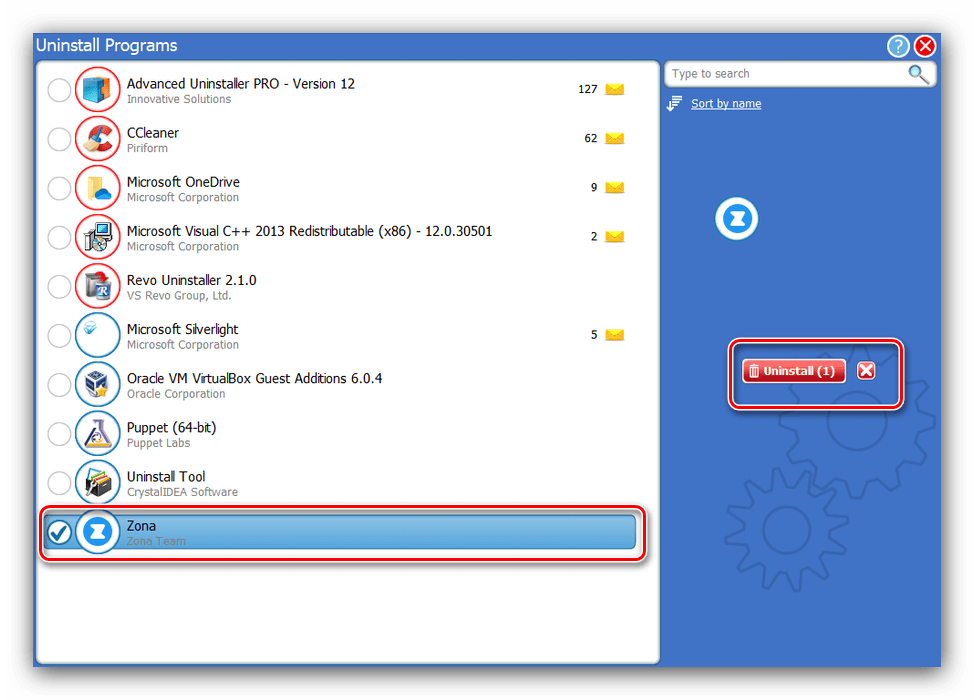 Появится предложение подтвердить операцию. Отметьте вариант «Use the leftover scanner» и нажмите «Yes».
Появится предложение подтвердить операцию. Отметьте вариант «Use the leftover scanner» и нажмите «Yes». 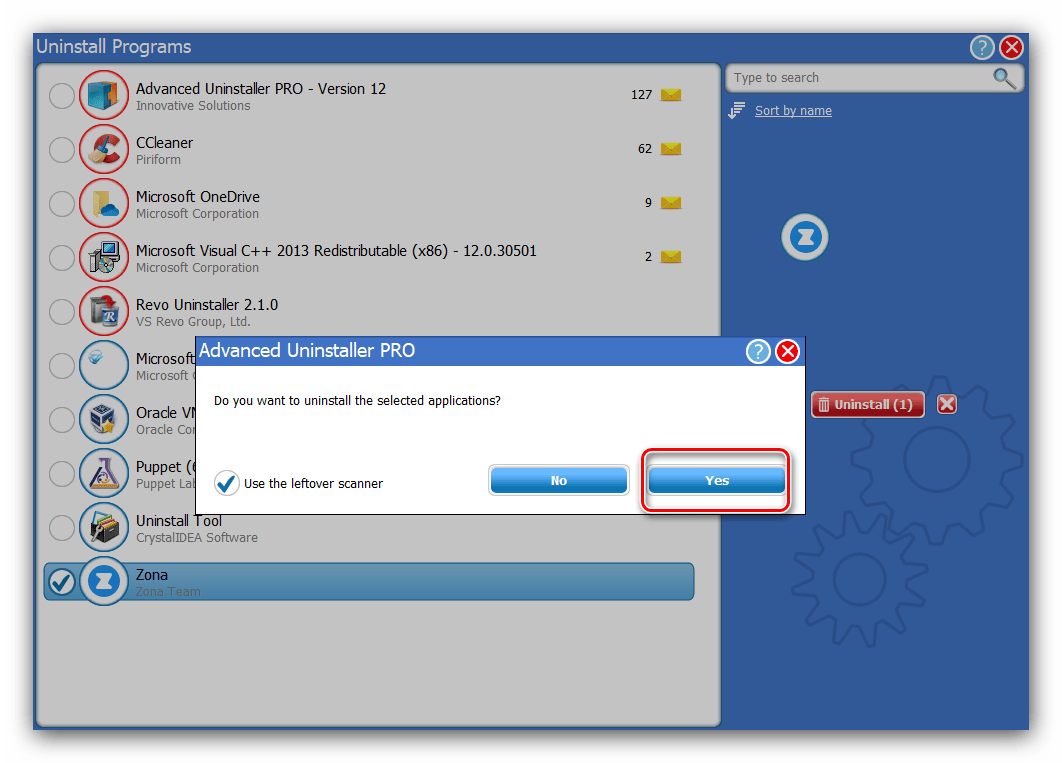 Деинсталляция основного приложения происходит стандартным методом – просто руководствуйтесь сведениями на экране.
Деинсталляция основного приложения происходит стандартным методом – просто руководствуйтесь сведениями на экране. 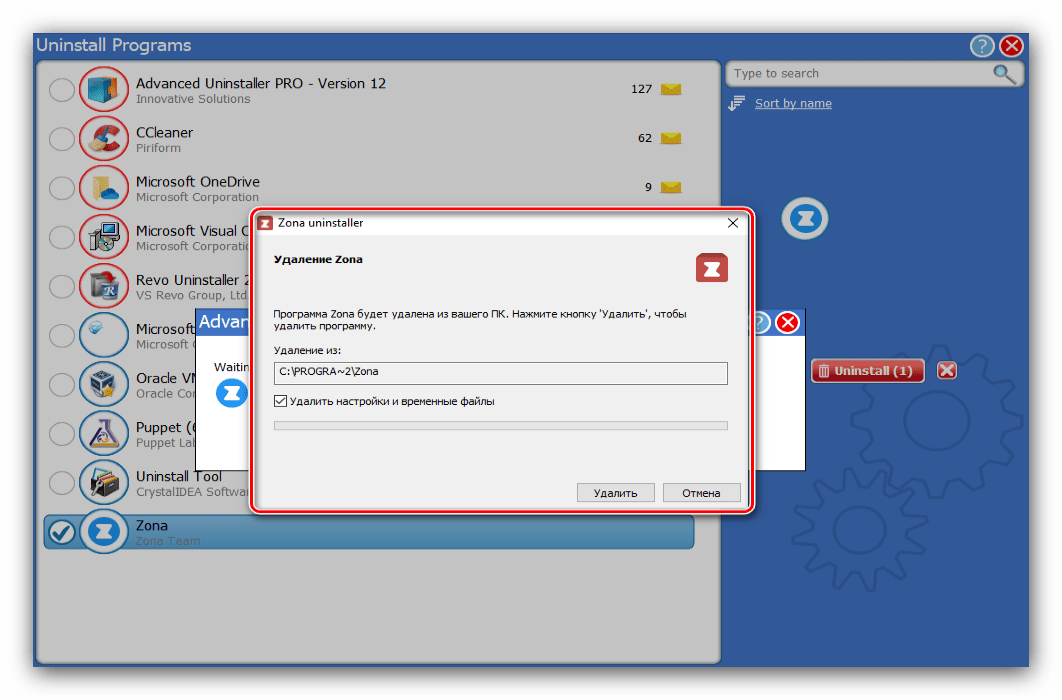 Затем будет запущен поиск остатков.
Затем будет запущен поиск остатков.
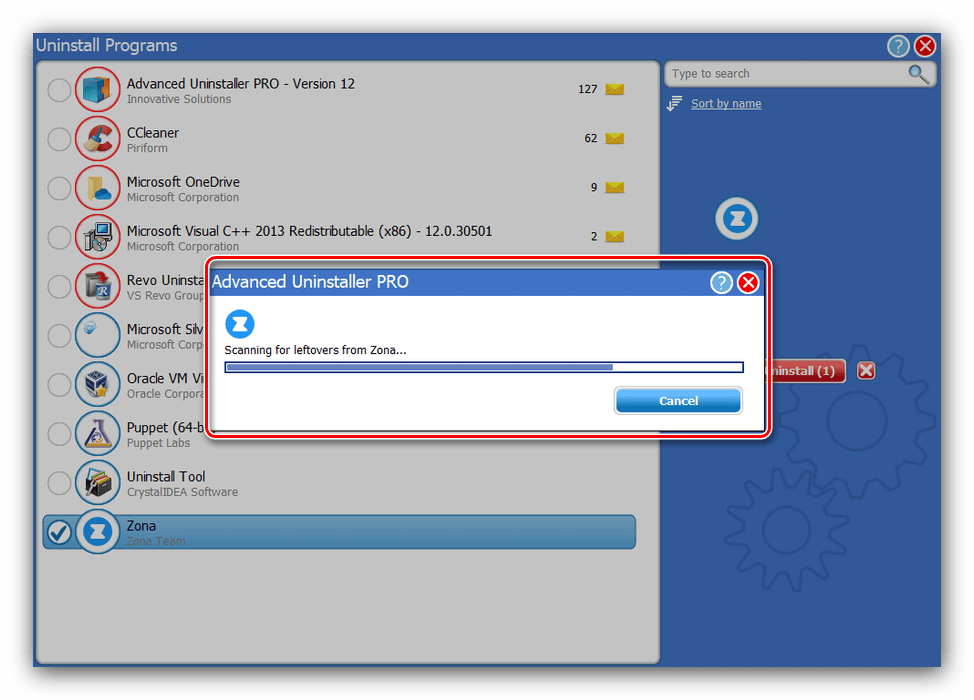 Через некоторое время появится список файлов-«хвостов» – выделите те из них, которые желаете удалить, и нажмите «Next».
Через некоторое время появится список файлов-«хвостов» – выделите те из них, которые желаете удалить, и нажмите «Next».
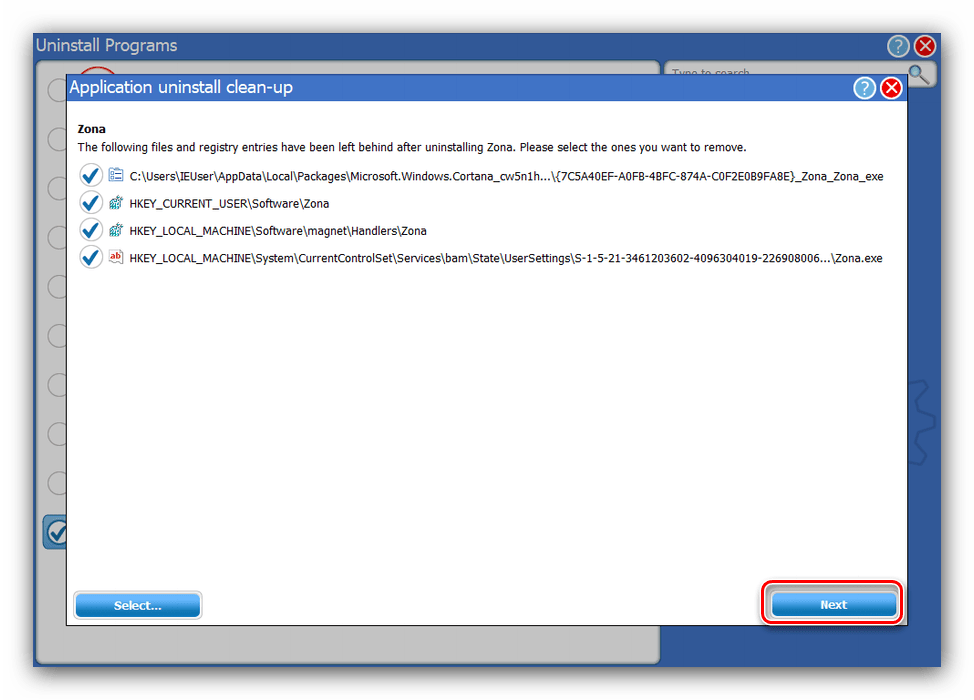
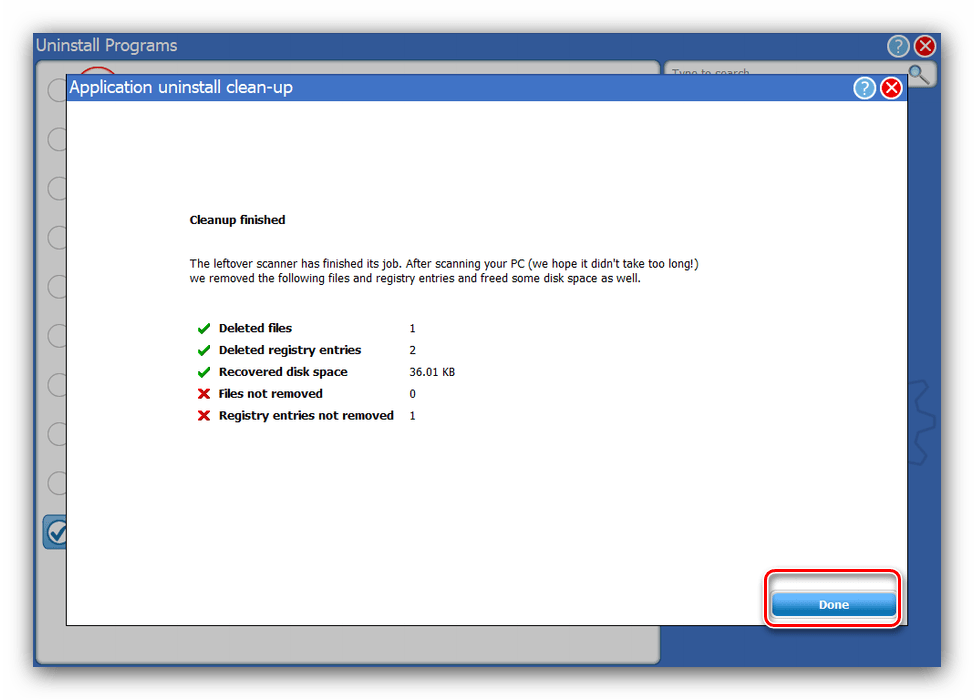
Дождитесь, пока «хвосты» будут стёрты, затем жмите «Done» и закрывайте программу. Advanced Uninstaller PRO, ко всему прочему, ещё и совершенно бесплатен, так что выгода от использования именно этого средства очевидна. Весомым минусом можно назвать разве что отсутствие русского языка.
Способ 4: CCleaner
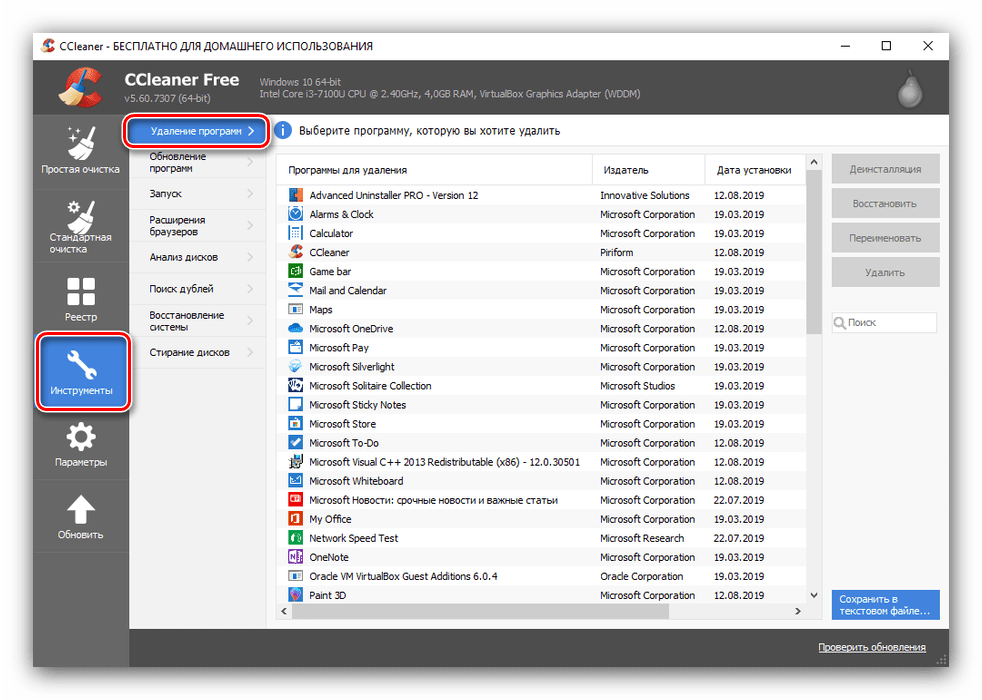
Известная в определённых кругах «чистилка» на деле представляет собой универсальный комбайн, среди инструментов которого нашлось место и деисталлятору приложений. Им мы и воспользуемся.
-
Откройте программу, перейдите ко вкладке «Инструменты» и выберите вариант «Удаление программ».
Кликните один раз мышкой по записи Zona, затем используйте кнопку «Деинсталляция» в правой части окна СиКлинер.
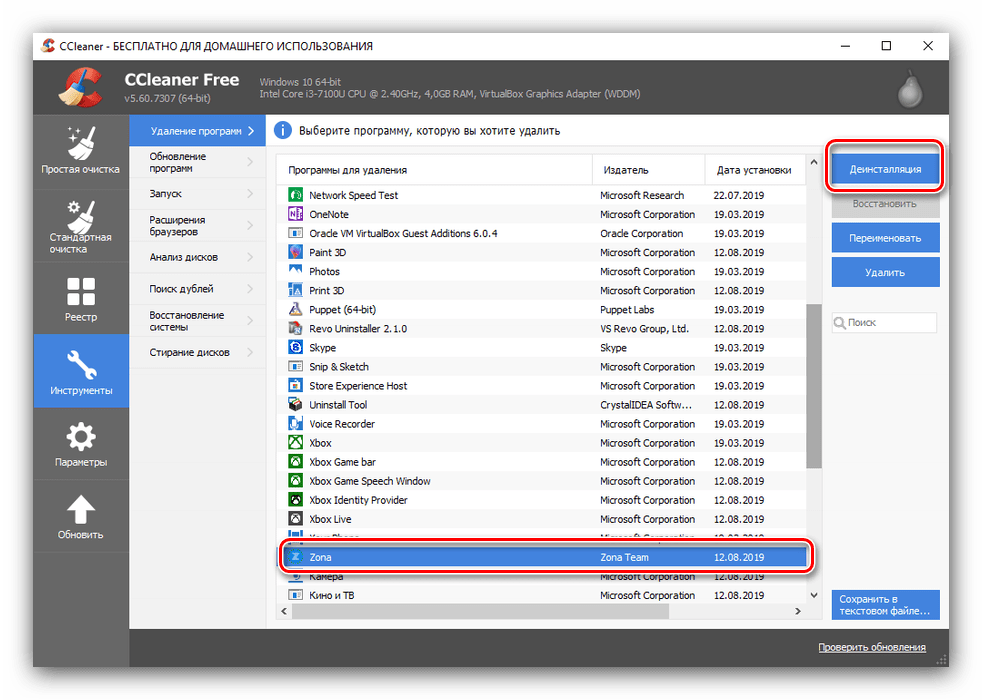 Запустится стандартное средство удаления Зона, как и во всех ранее упомянутых методах. Алгоритм действий тот же — нажимаете «Удалить» и следуете инструкциям Мастера по удалению.
Запустится стандартное средство удаления Зона, как и во всех ранее упомянутых методах. Алгоритм действий тот же — нажимаете «Удалить» и следуете инструкциям Мастера по удалению. 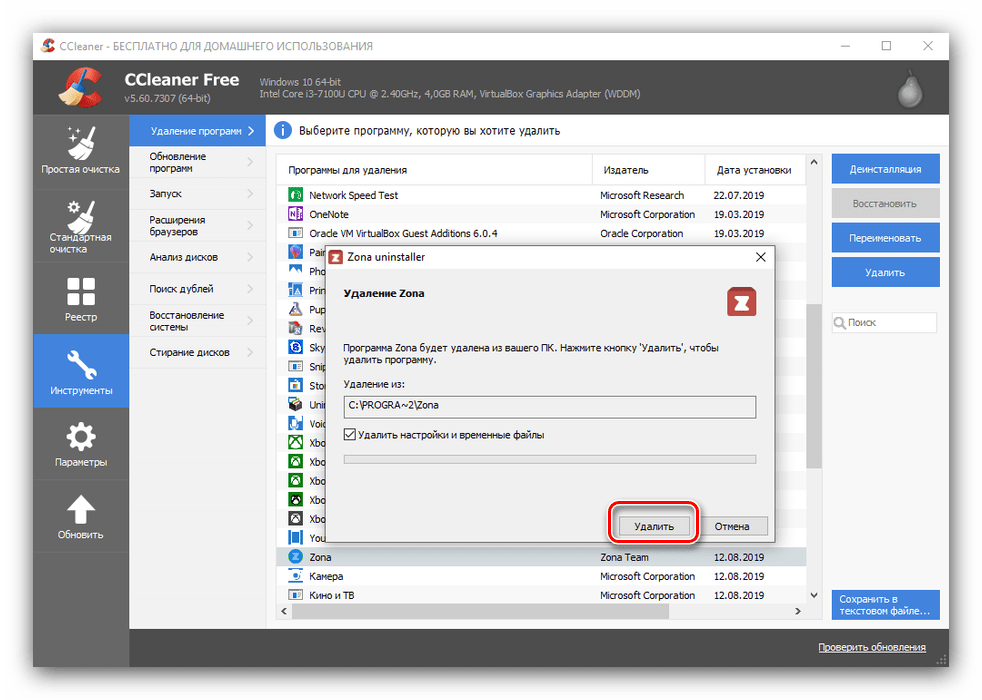 Теперь откройте закладку «Стандартная очистка», на которой нажмите на кнопку «Анализ».
Теперь откройте закладку «Стандартная очистка», на которой нажмите на кнопку «Анализ». 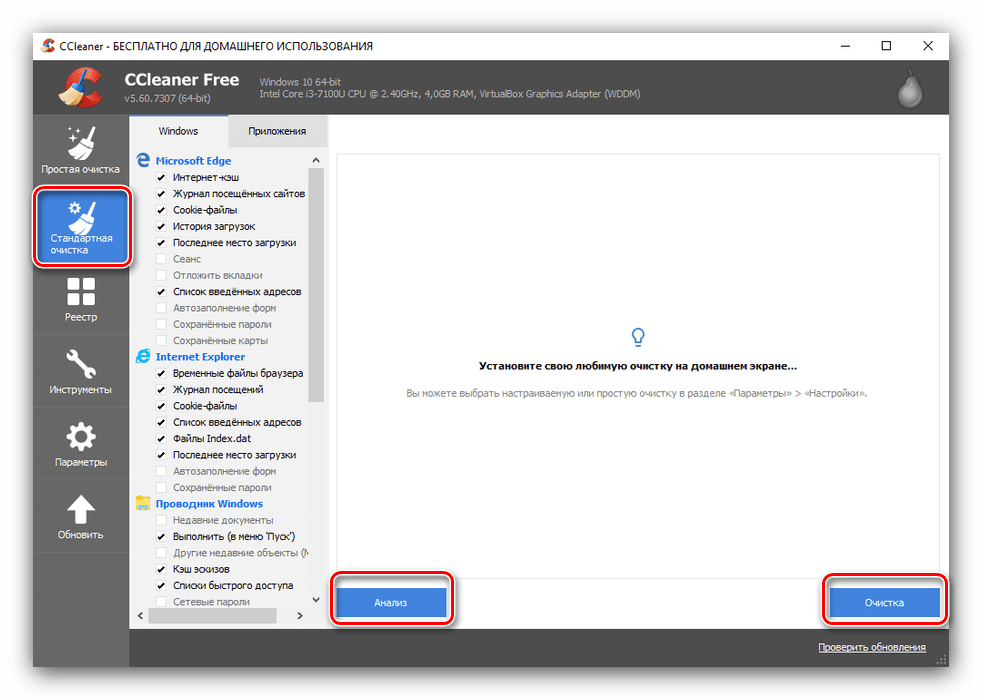 Дождитесь, пока сканер CCleaner обработает информацию, после чего выделите остаточные данные удалённого торрент-клиента и сотрите их нажатием на кнопку «Очистка». СиКлинер работает местами лучше специализированных деинсталляторов, однако все действия придётся проделывать вручную.
Дождитесь, пока сканер CCleaner обработает информацию, после чего выделите остаточные данные удалённого торрент-клиента и сотрите их нажатием на кнопку «Очистка». СиКлинер работает местами лучше специализированных деинсталляторов, однако все действия придётся проделывать вручную.
Штатные инструменты системы
В большинстве случаев для удаления программы Zona хватает стандартных инструментов, которые предоставляет операционная система Windows. К таковым относятся «Программы и компоненты», а также менеджер приложений в «Параметрах» Windows 10.
Способ 1: Панель управления
- Для того чтобы удалить данный торрент-клиент, нужно войти в «Панель управления». На «семёрке» откройте меню «Пуск», на «десятке» используйте средство «Поиск».
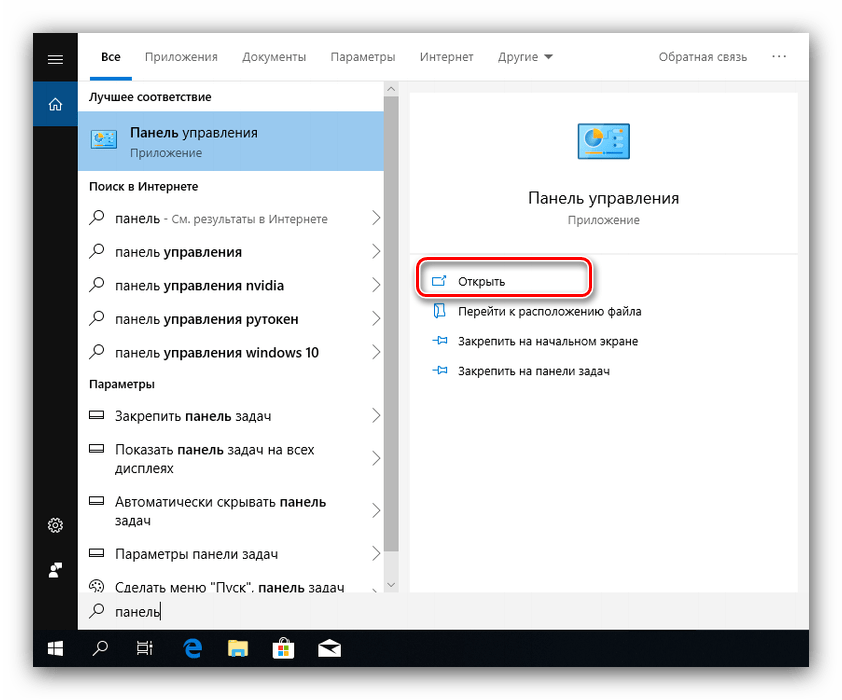
Затем переходим в раздел «Удаление программы».
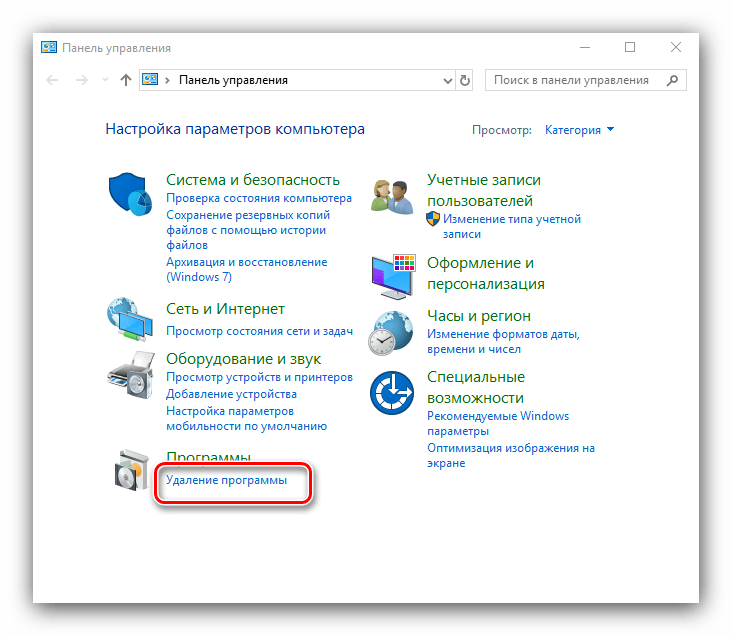
Перед нами открывается окно менеджера программ. Следует найти в представленном списке Zona, выделить её наименование и нажать на кнопку «Удалить», расположенную в верхней части окна.
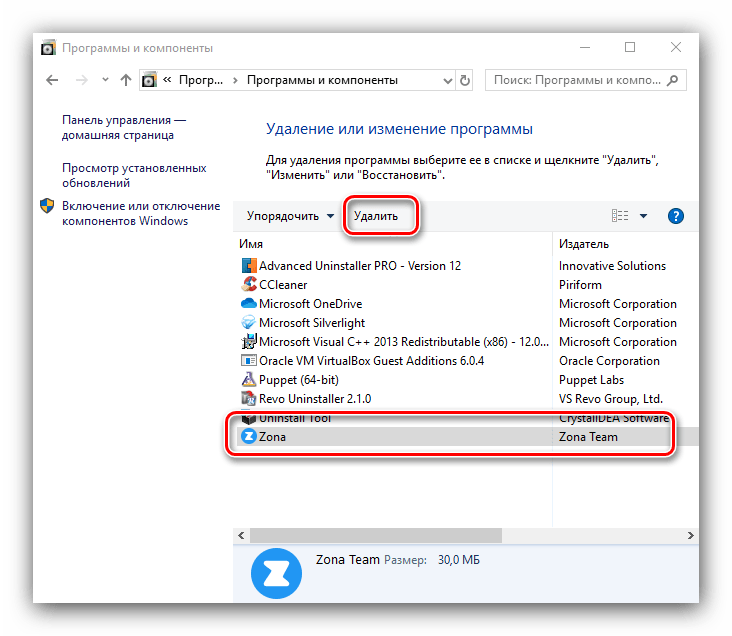
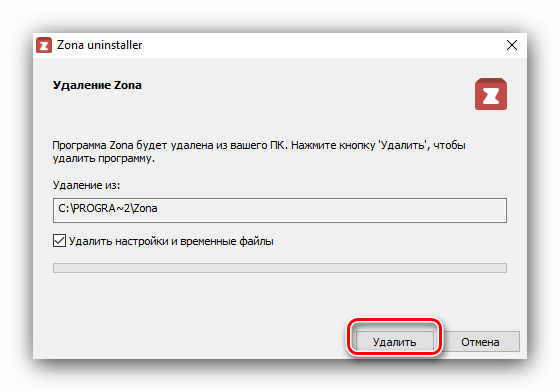
После этого действия запускается стандартный деинсталлятор программы Zona. Используйте кнопку «Удалить».
Вслед за этим открывается окно, которое просит подтвердить, что вы действительно хотите деинсталлировать программу Zona. Жмем на кнопку «Да».
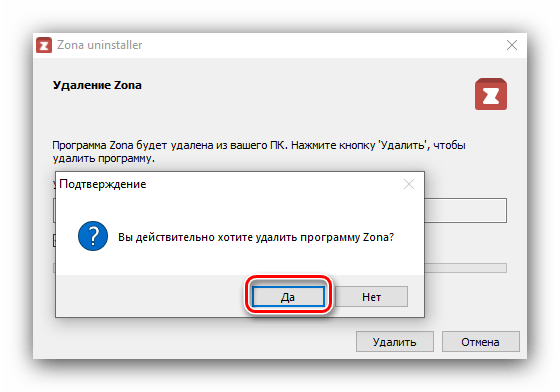
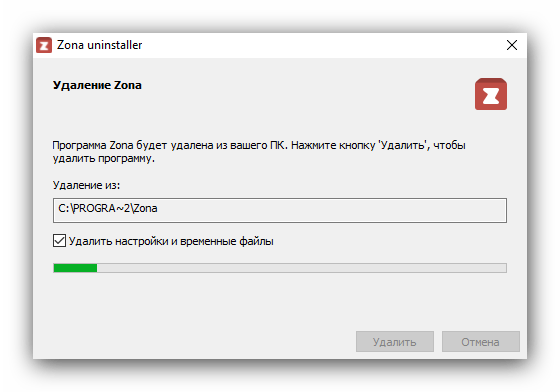
Далее начинается непосредственный процесс деинсталляции приложения,
а по его завершении на экран выводится сообщение об этом. Закрываем окно.
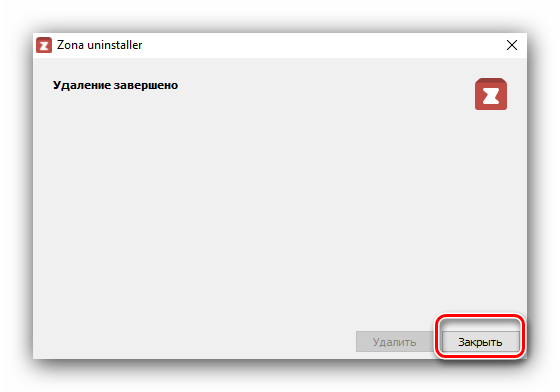
Способ 2: «Параметры» Windows 10
Кроме «Программ и компонентов», в новейшей версии ОС от Microsoft средство удаления приложений доступно в «Параметрах».
-
Вызовите оснастку комбинацией Win+I, затем выберите в списке пункт «Приложения».
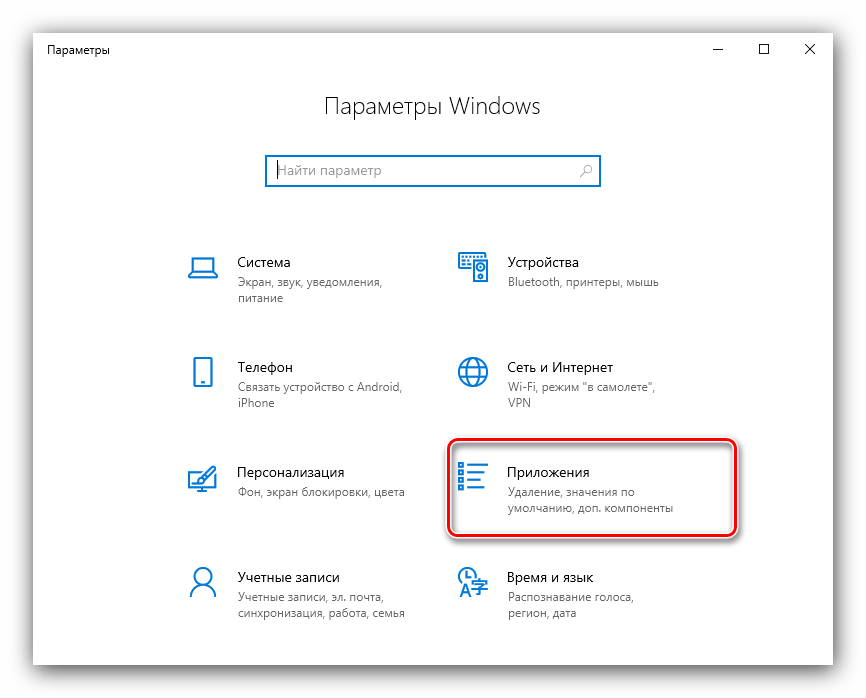
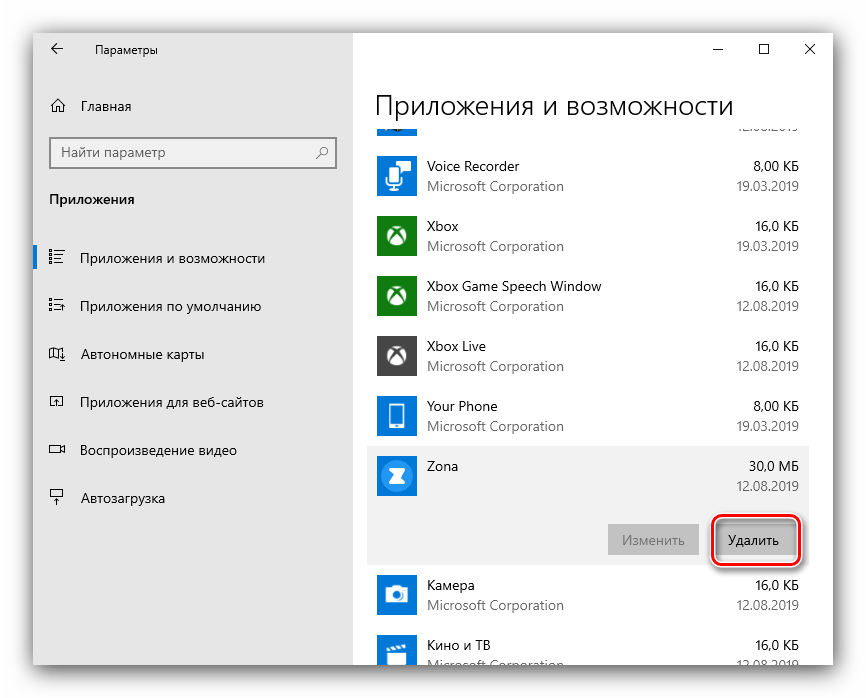
Подождите, пока средство сформирует перечень софта. Найдите позицию Zona, кликните по ней левой кнопкой мыши для выделения и нажмите «Удалить».
Снова нажмите «Удалить» для подтверждения.
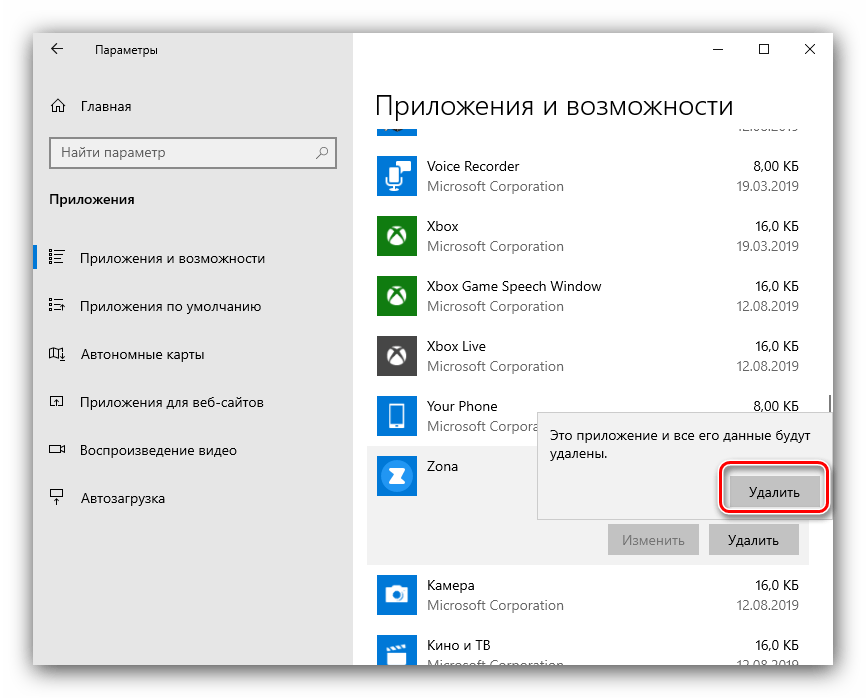
Используйте деинсталлятор Зоны для удаления программы.

Заключение
Нами были рассмотрены оптимальные методы деинсталляции торрент-клиента Zona. Выбор одного из вариантов оставляем за пользователем – каждый из них подходит для разных ситуаций.
Источник: onecomp.ru